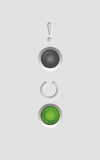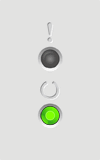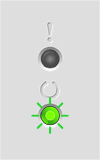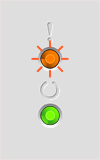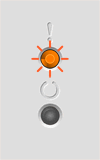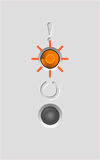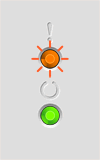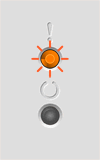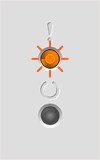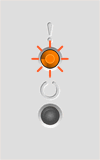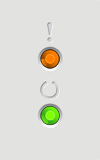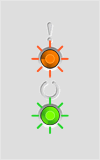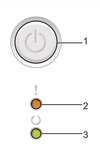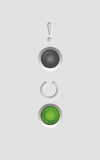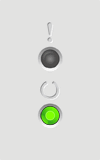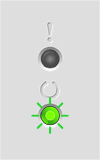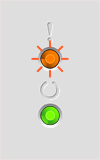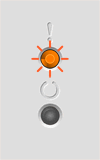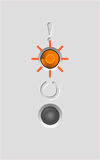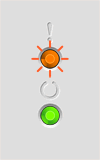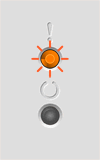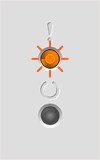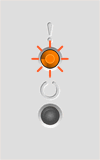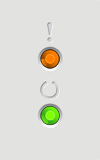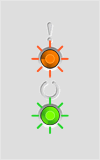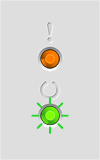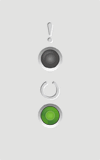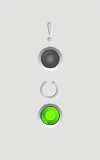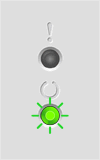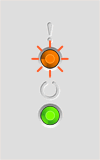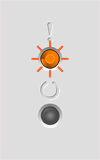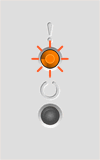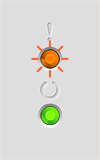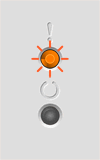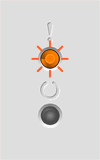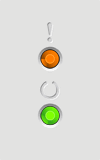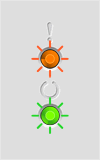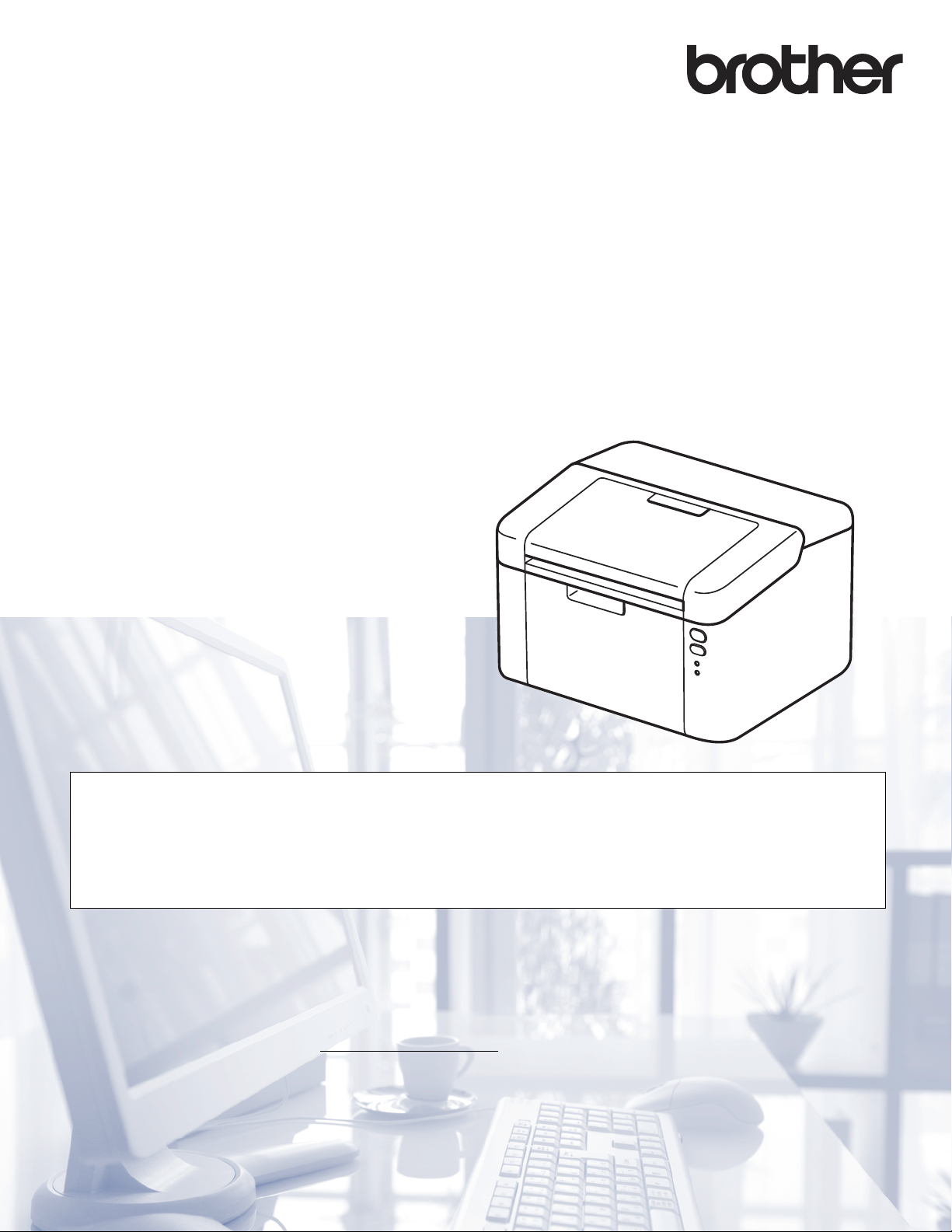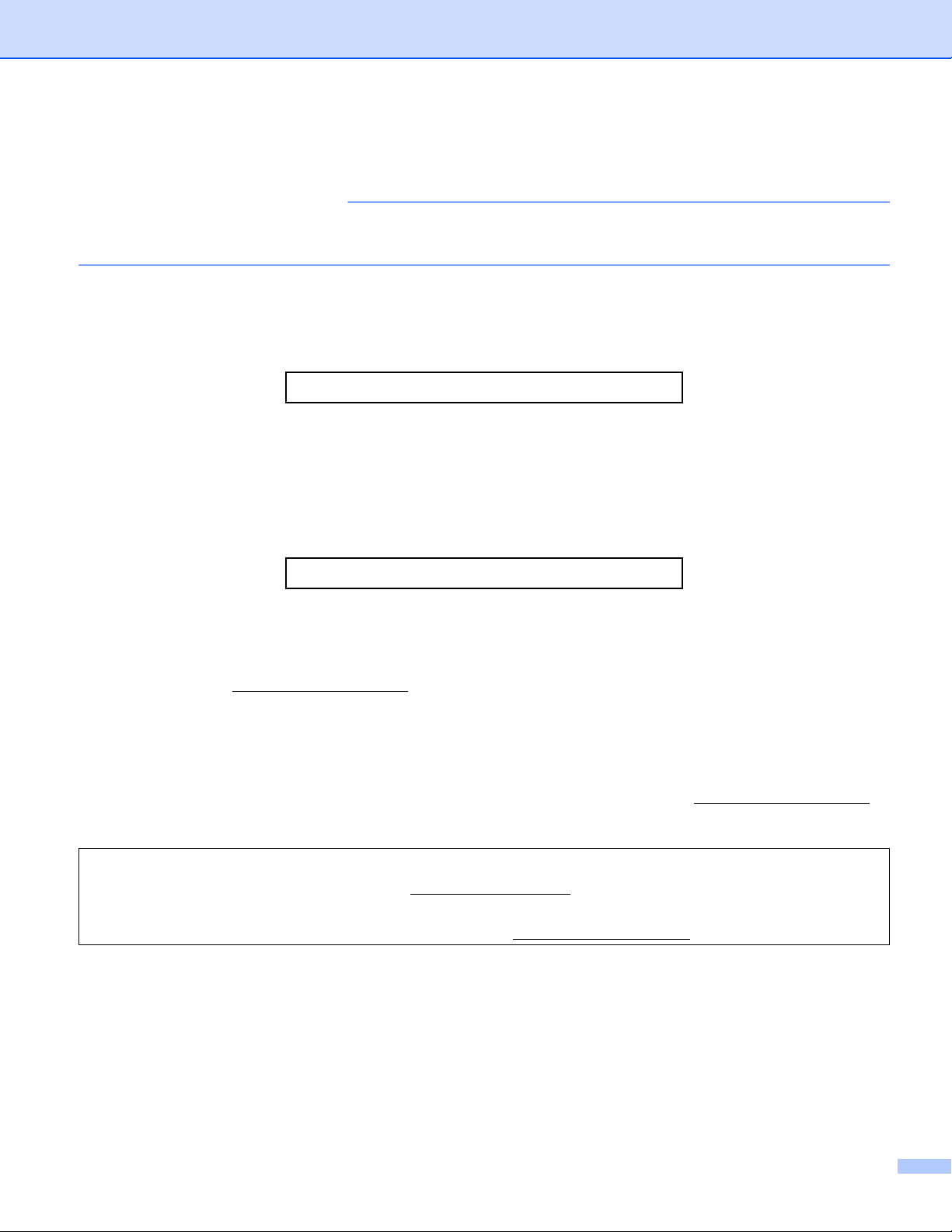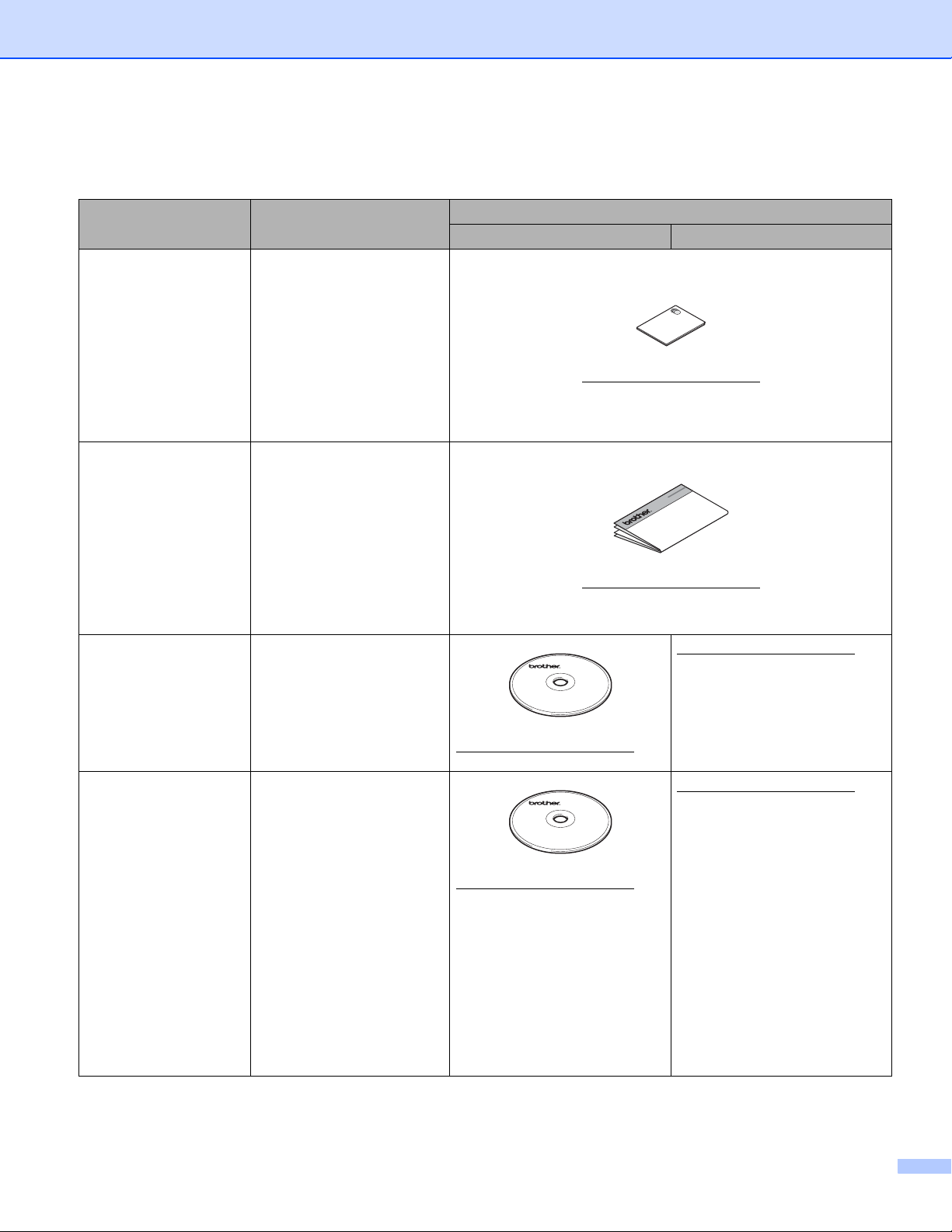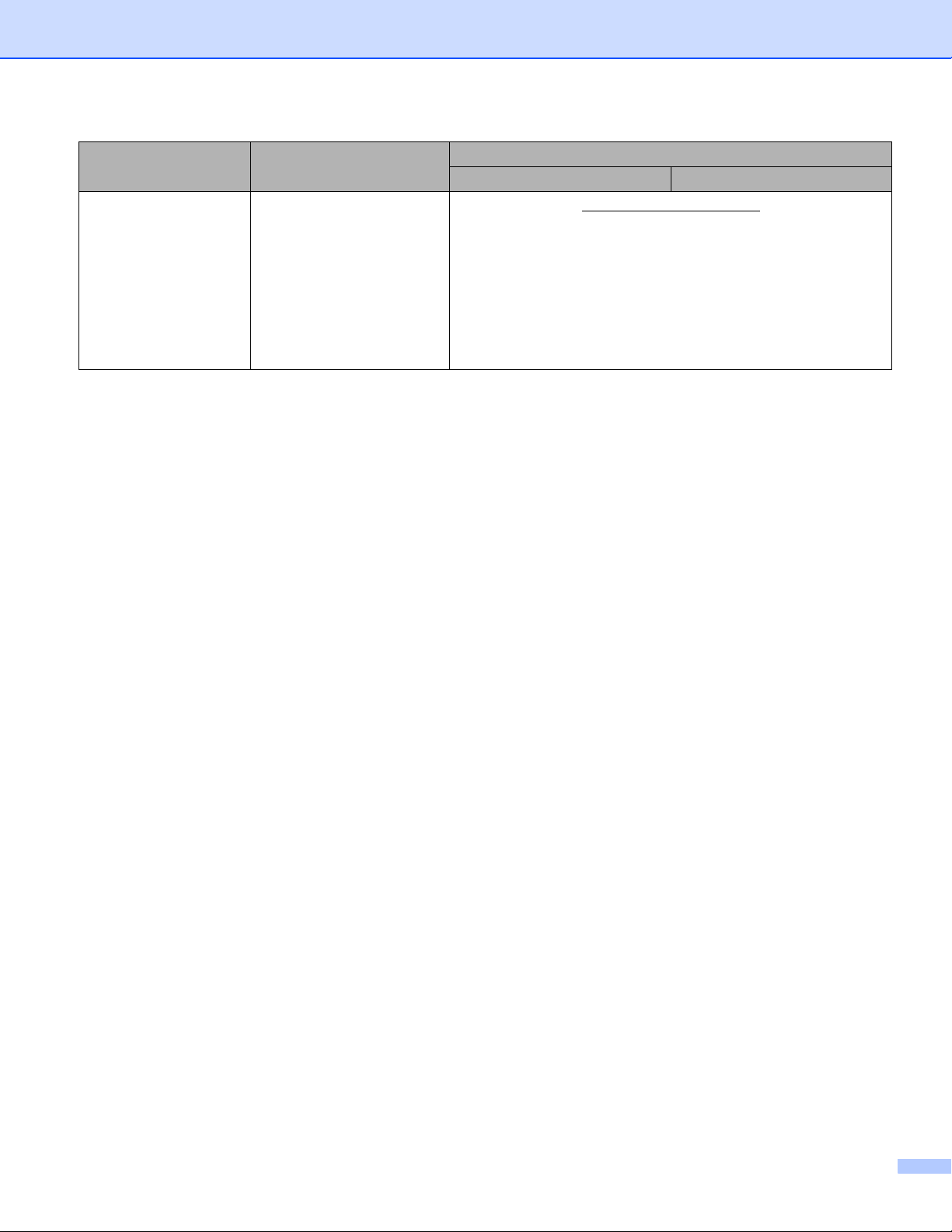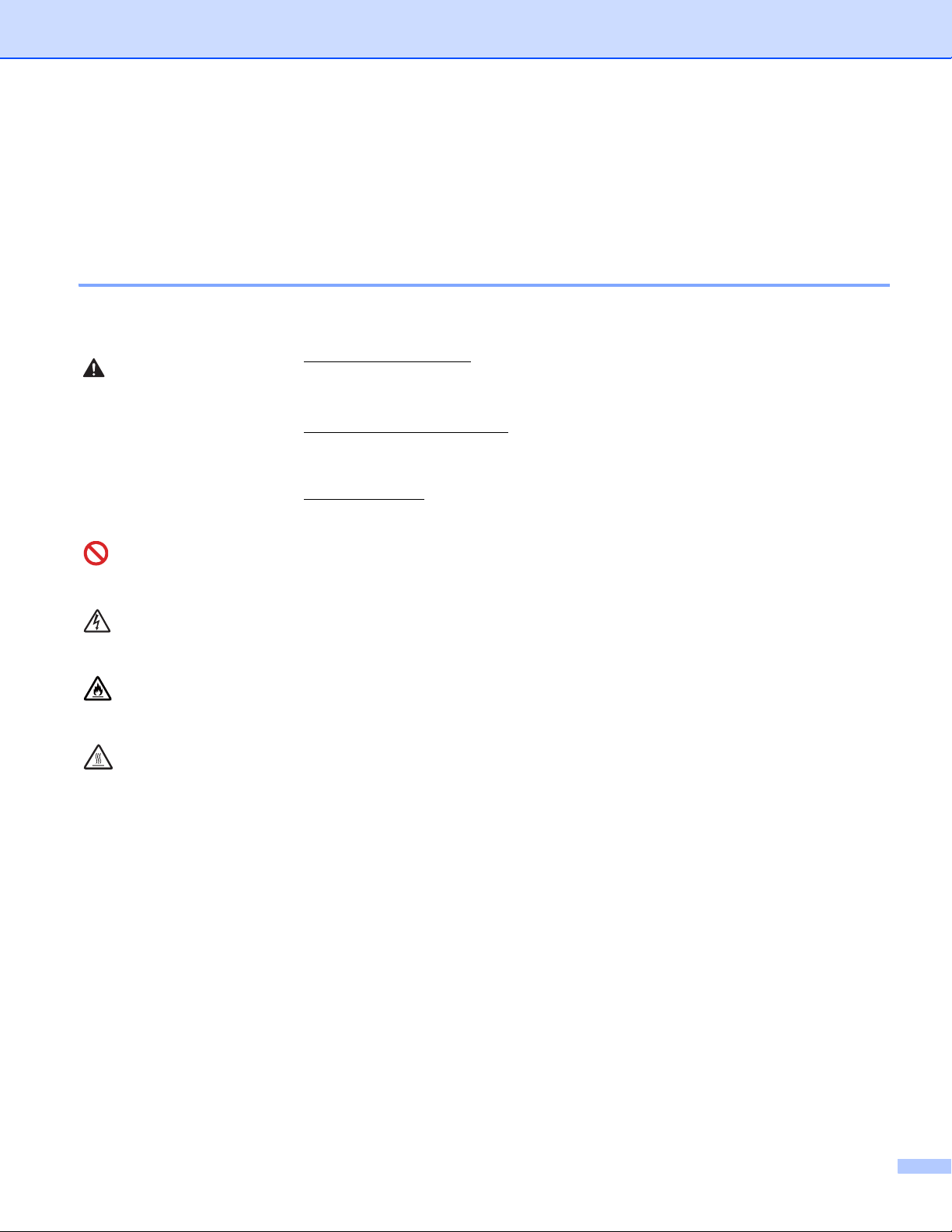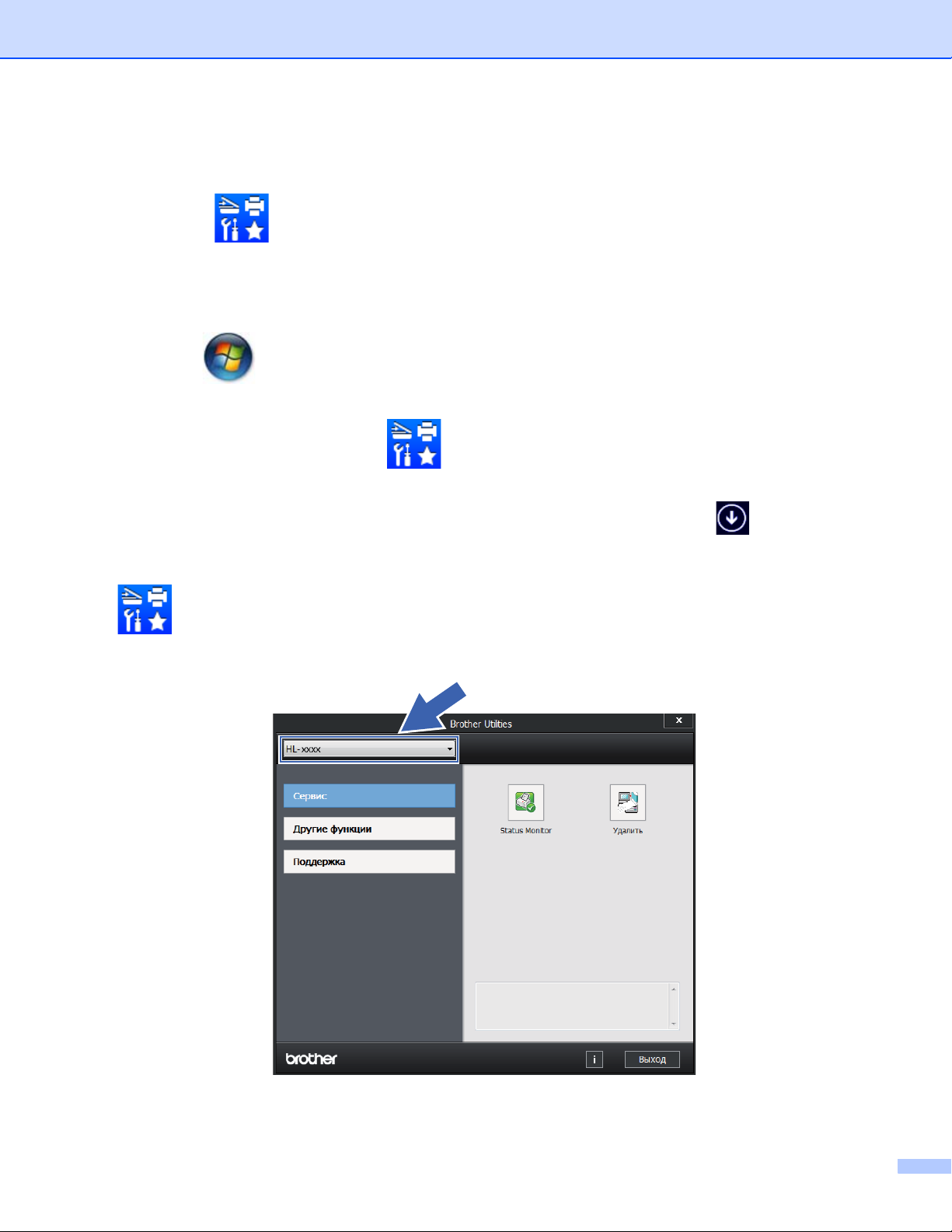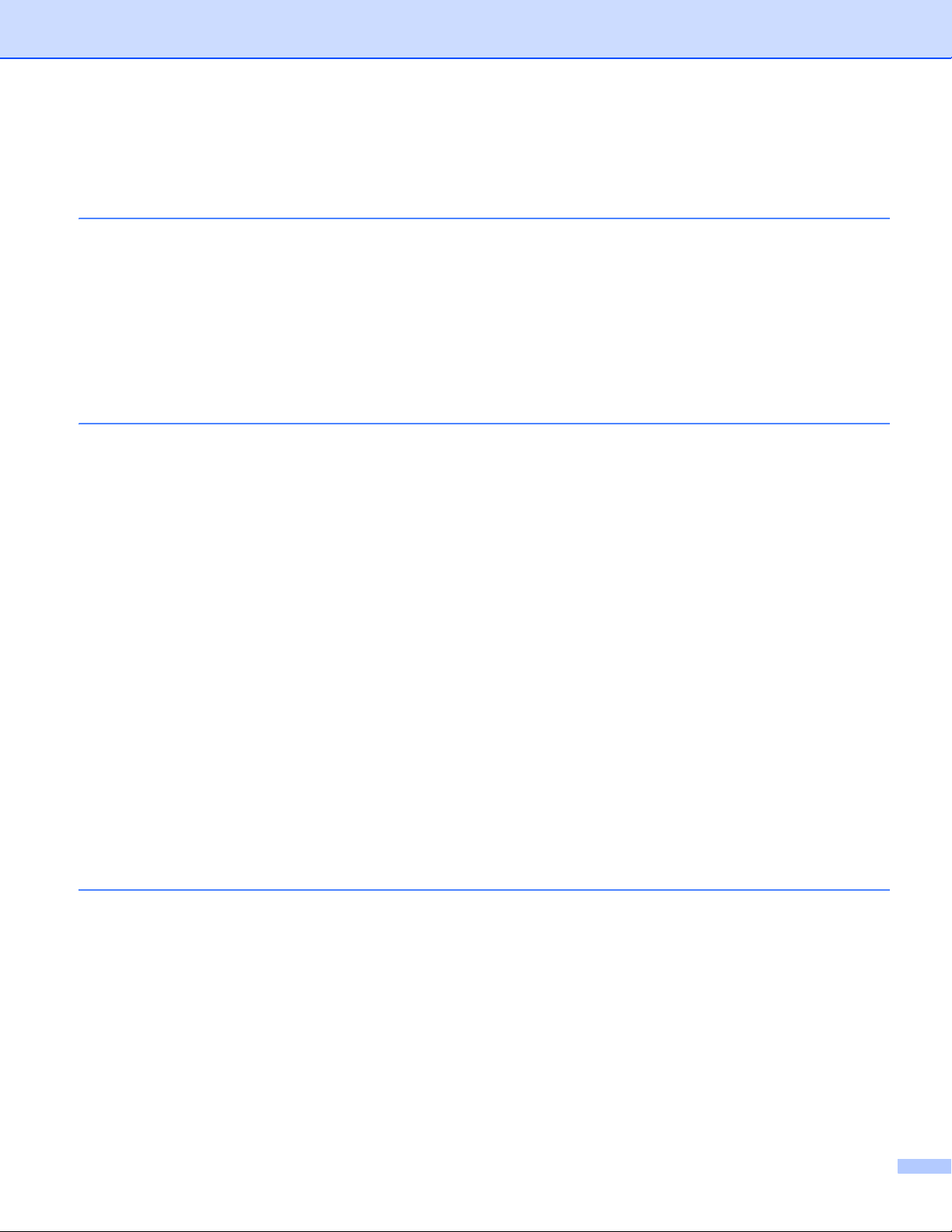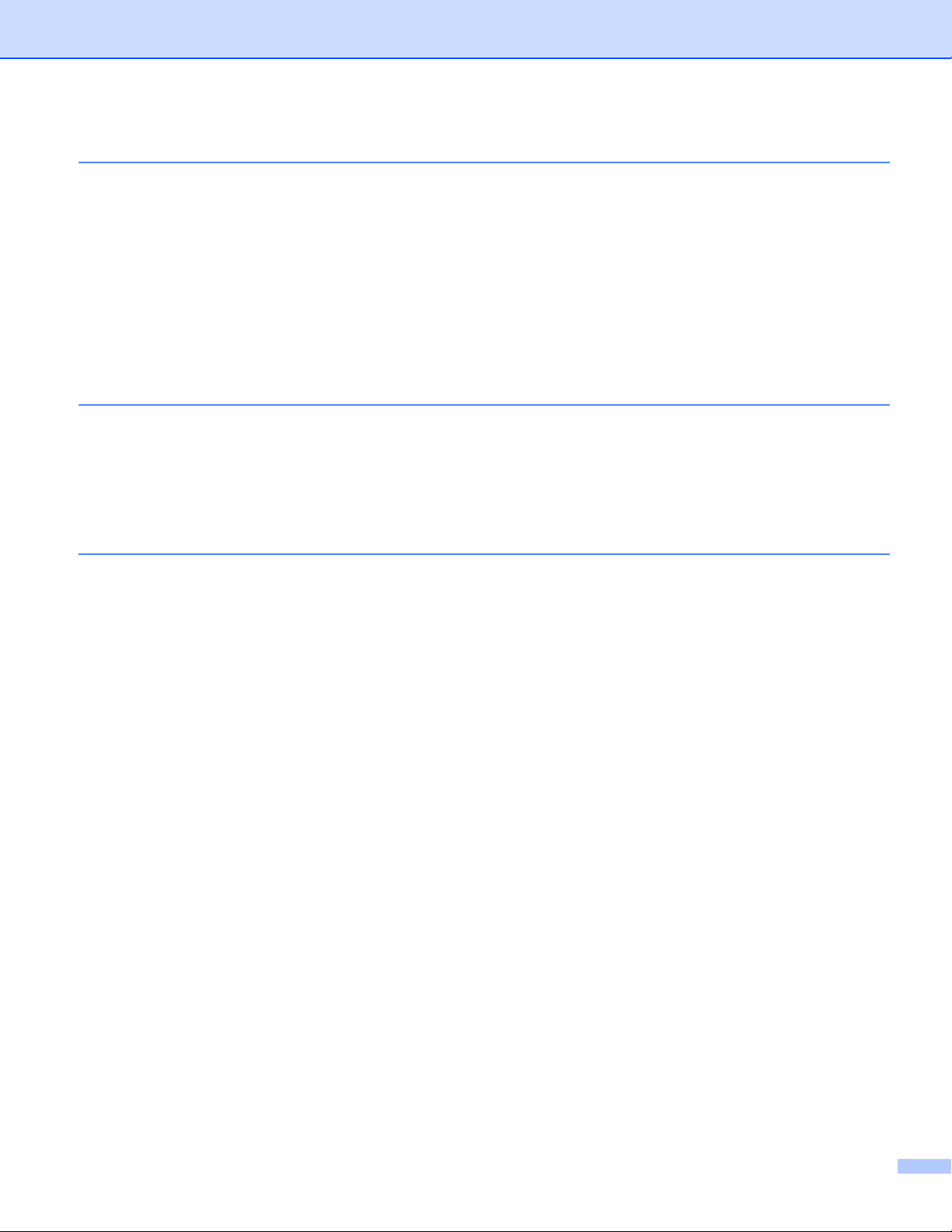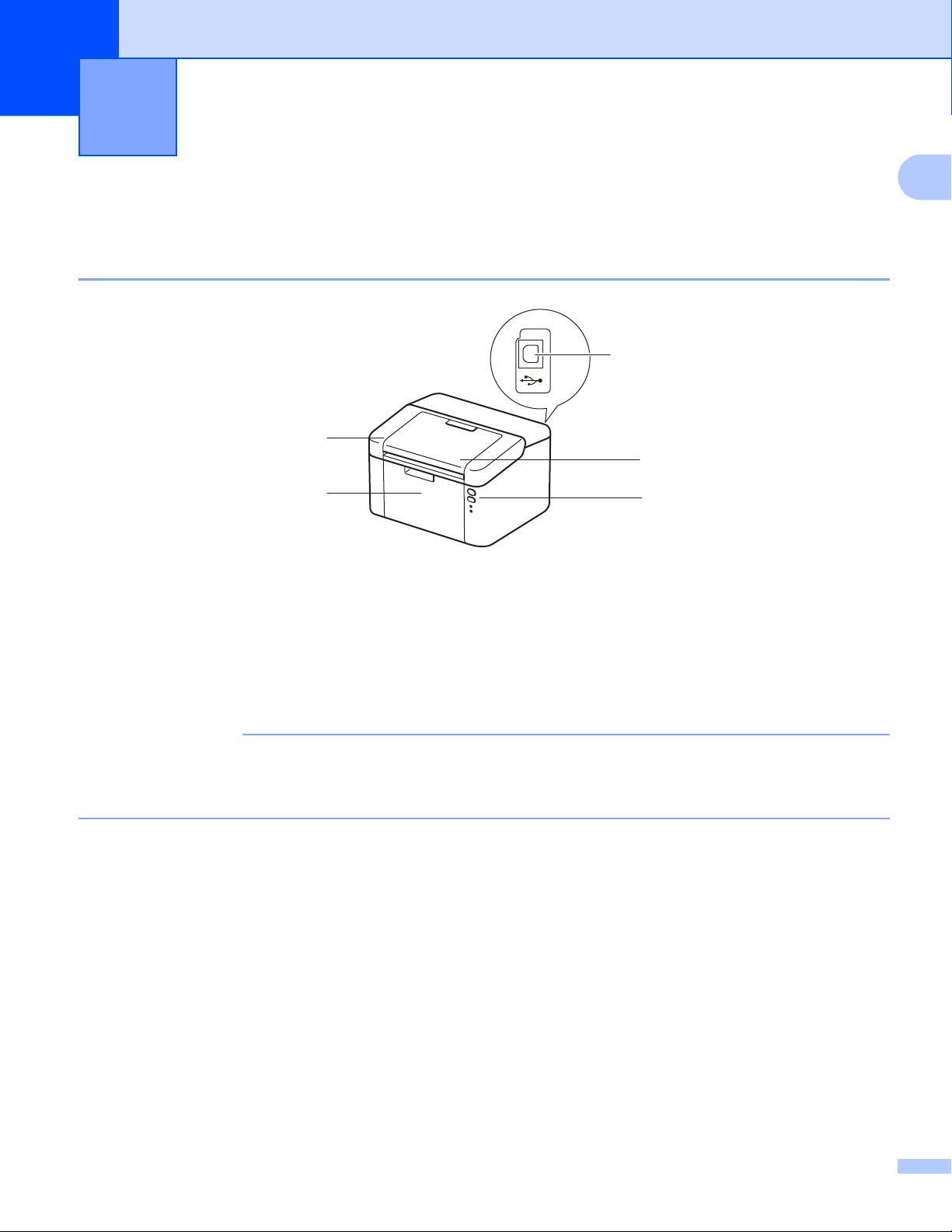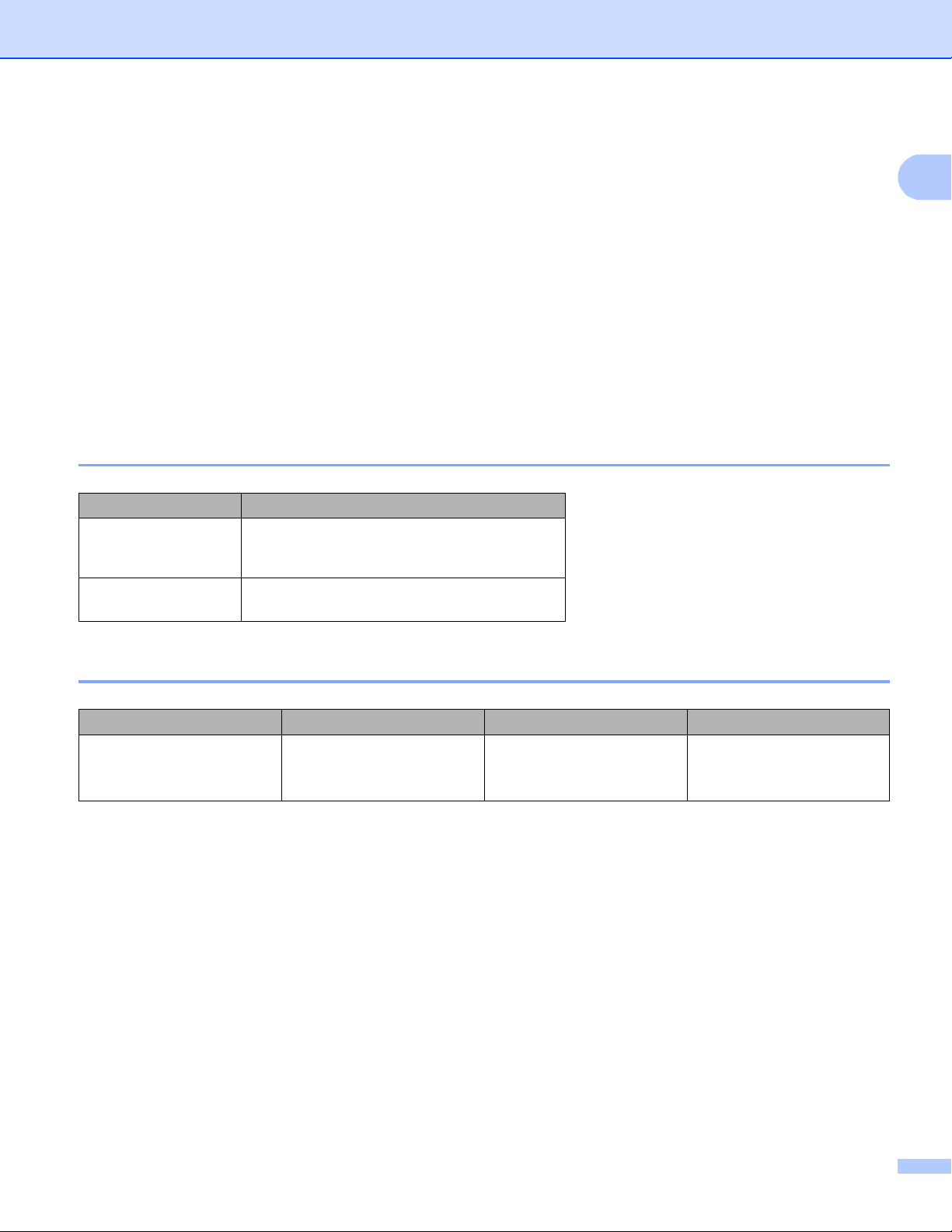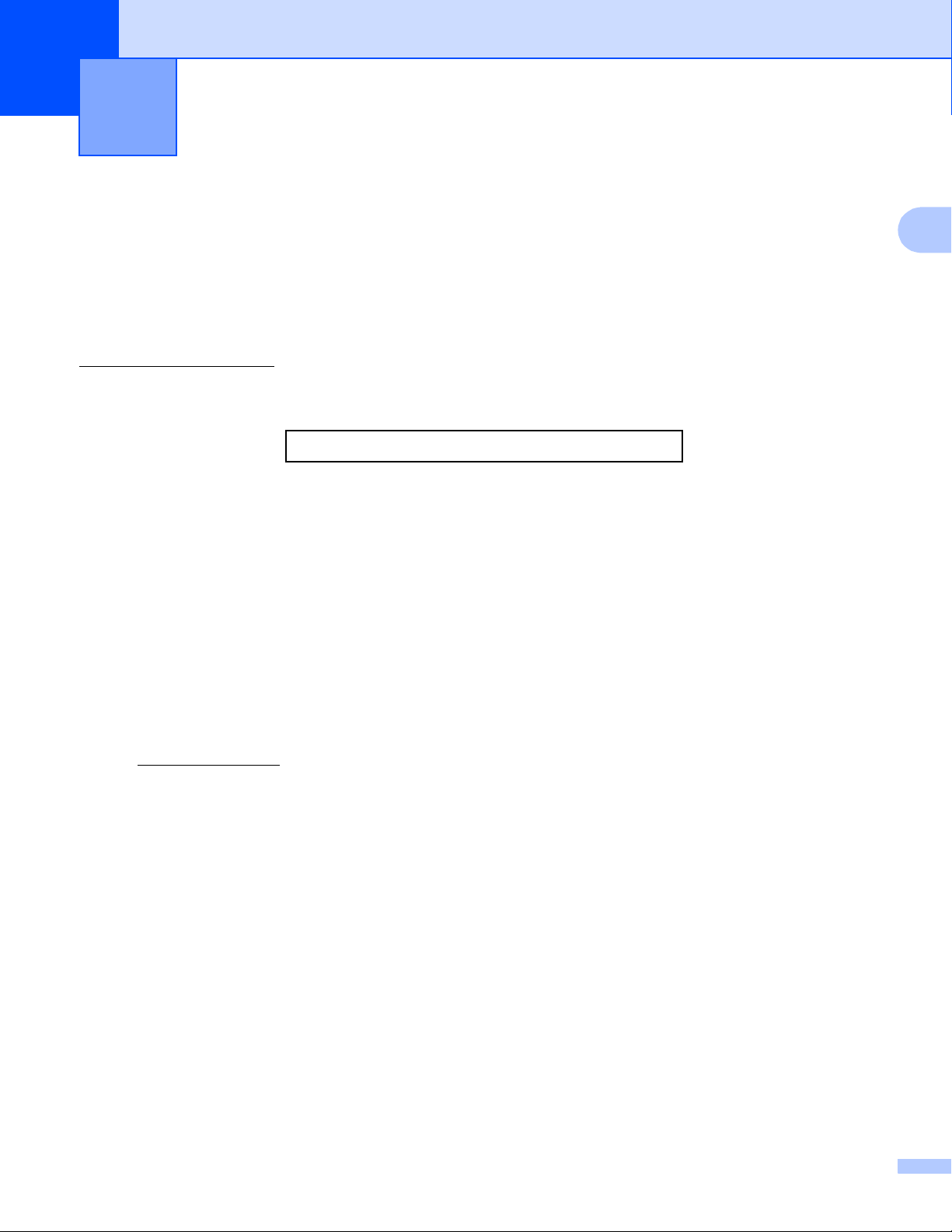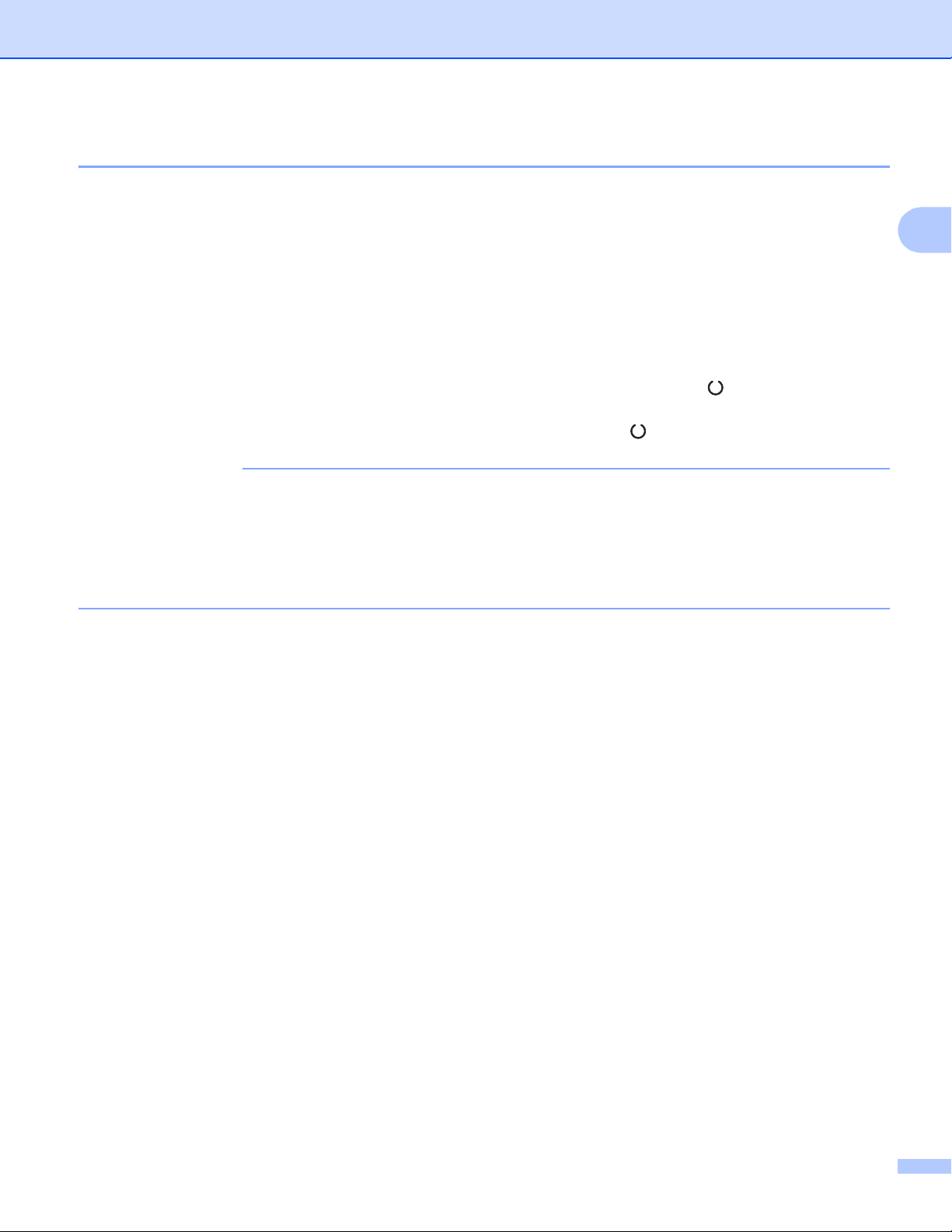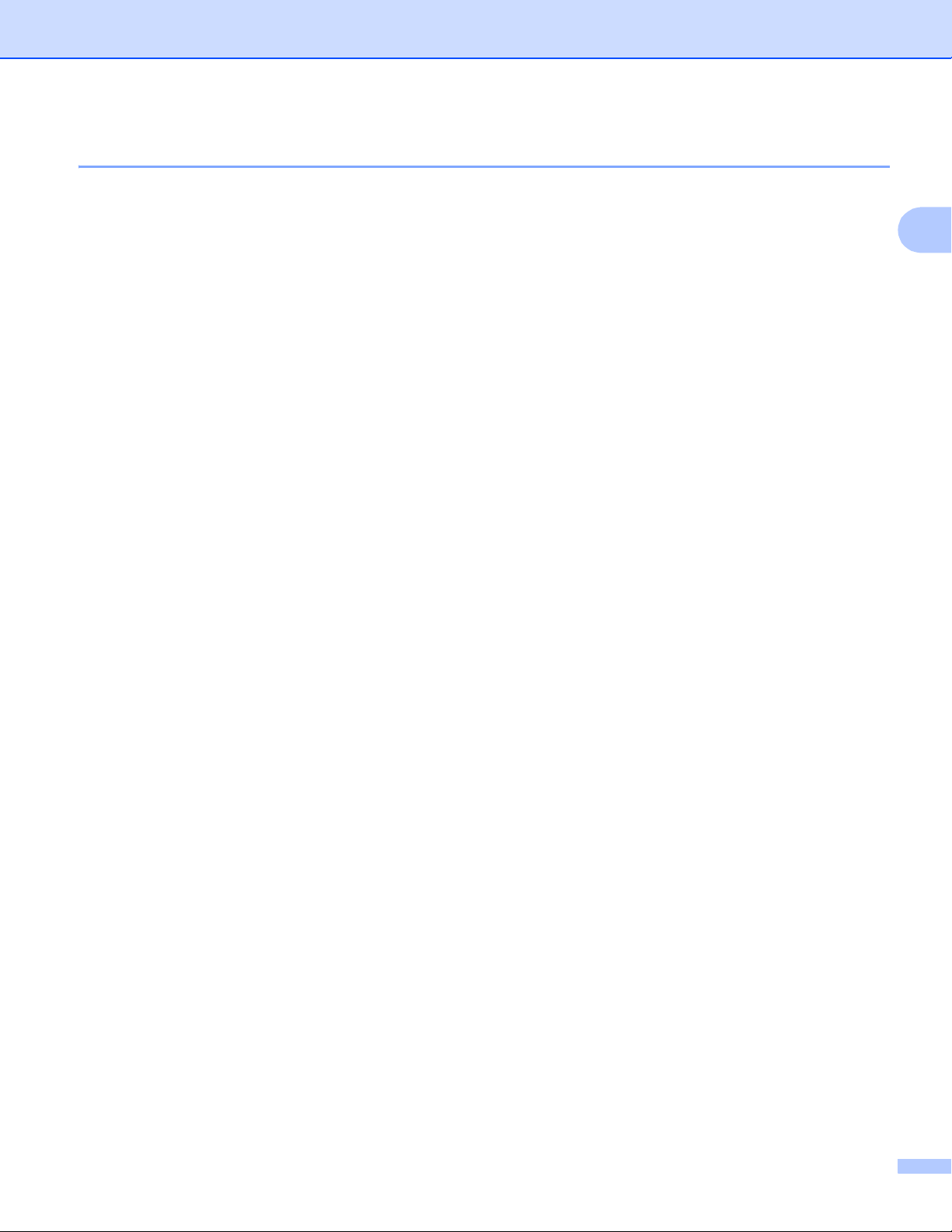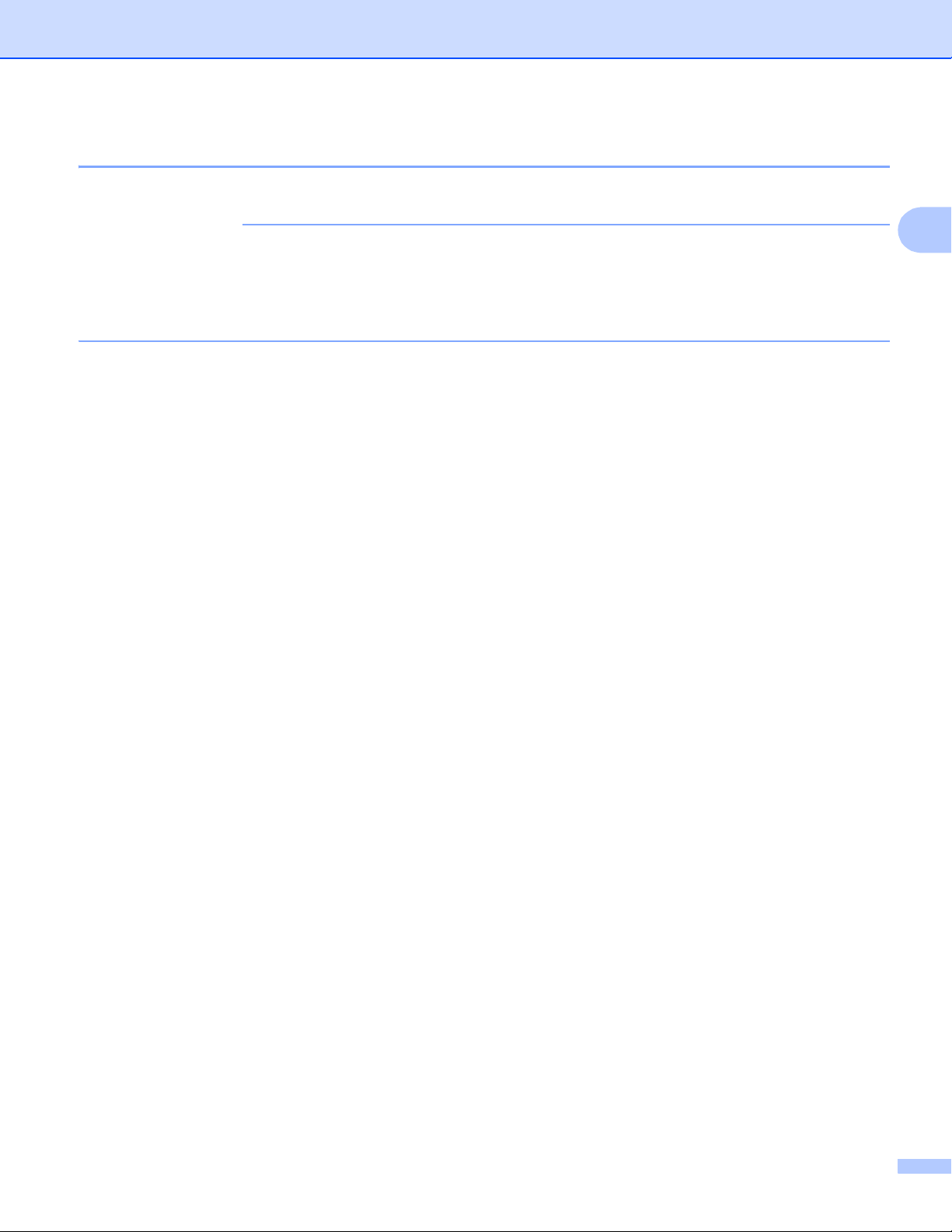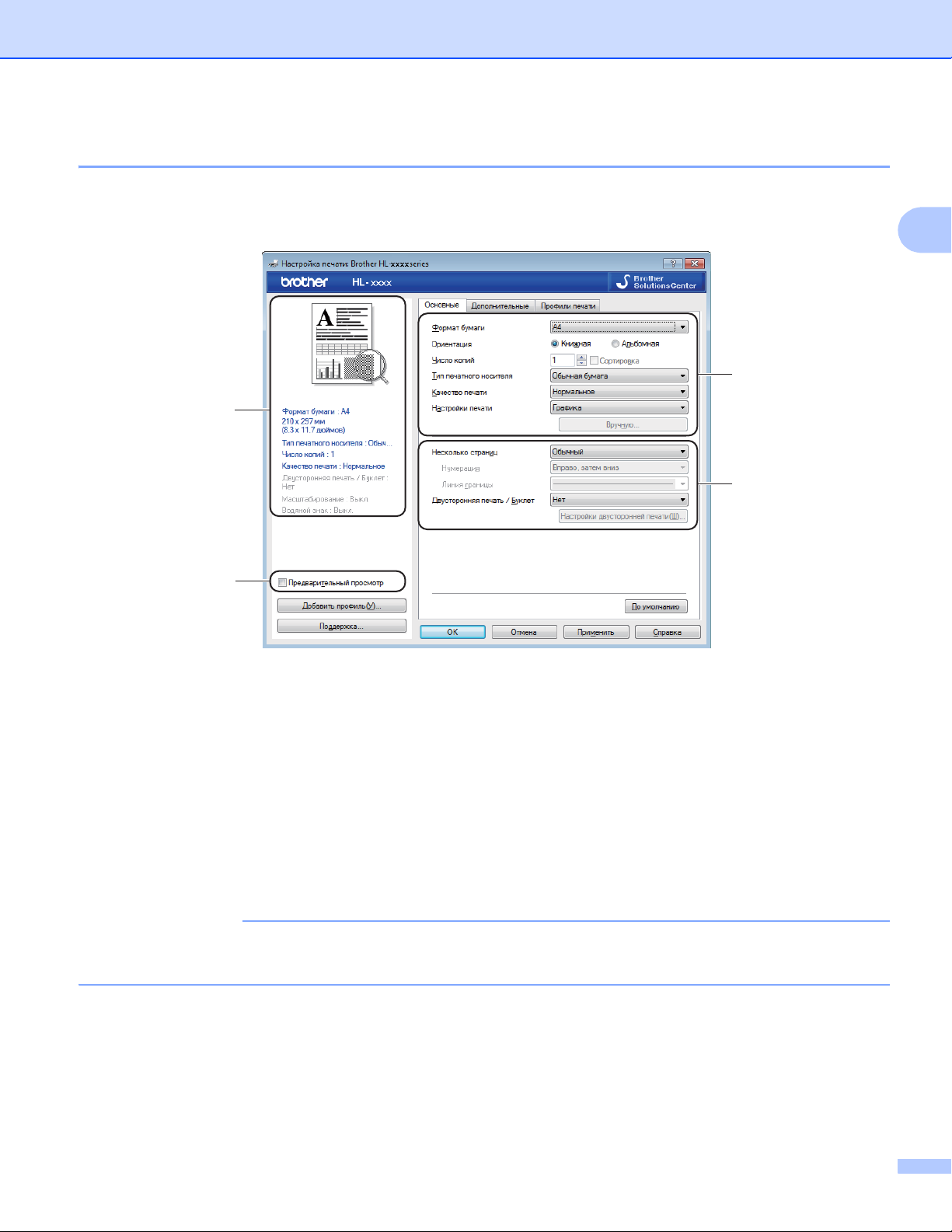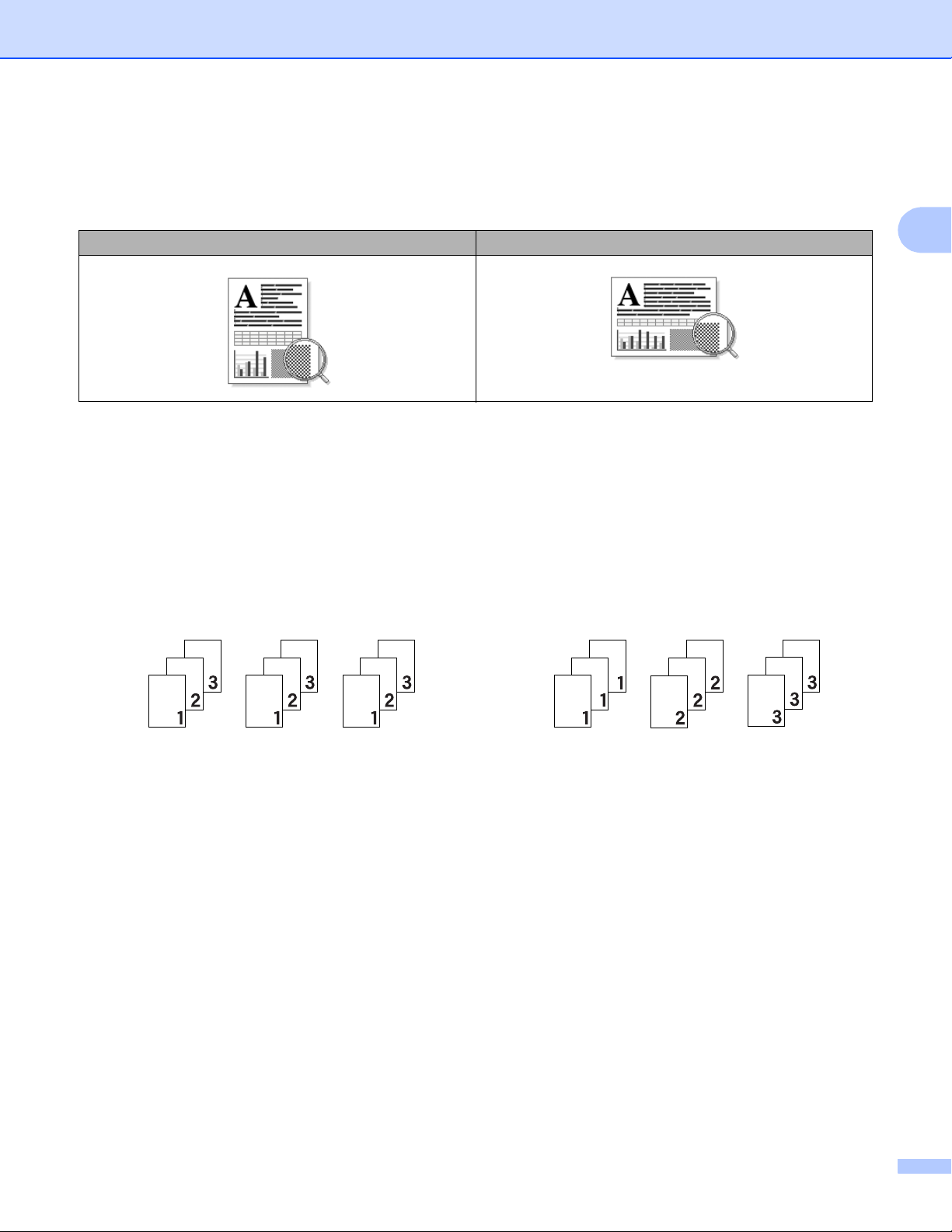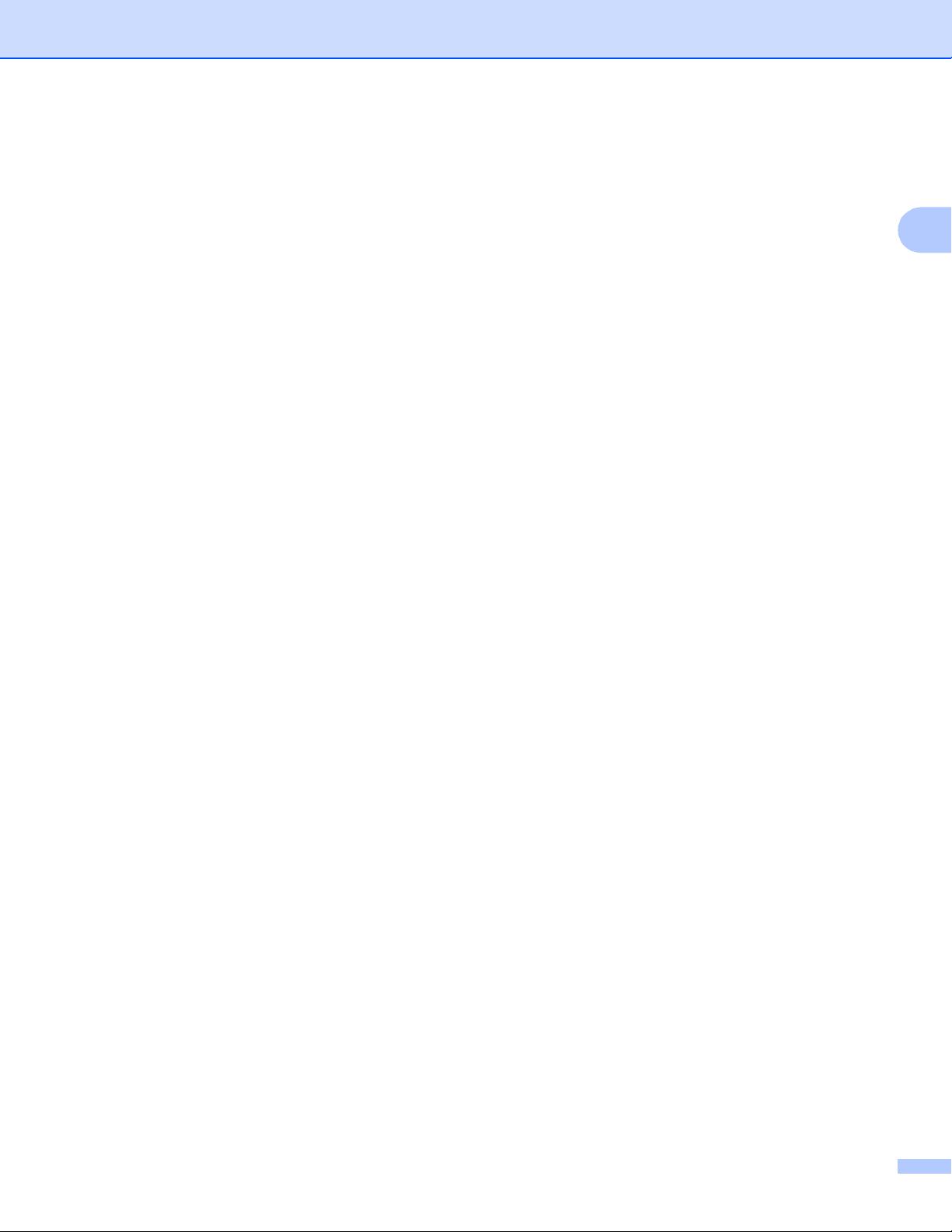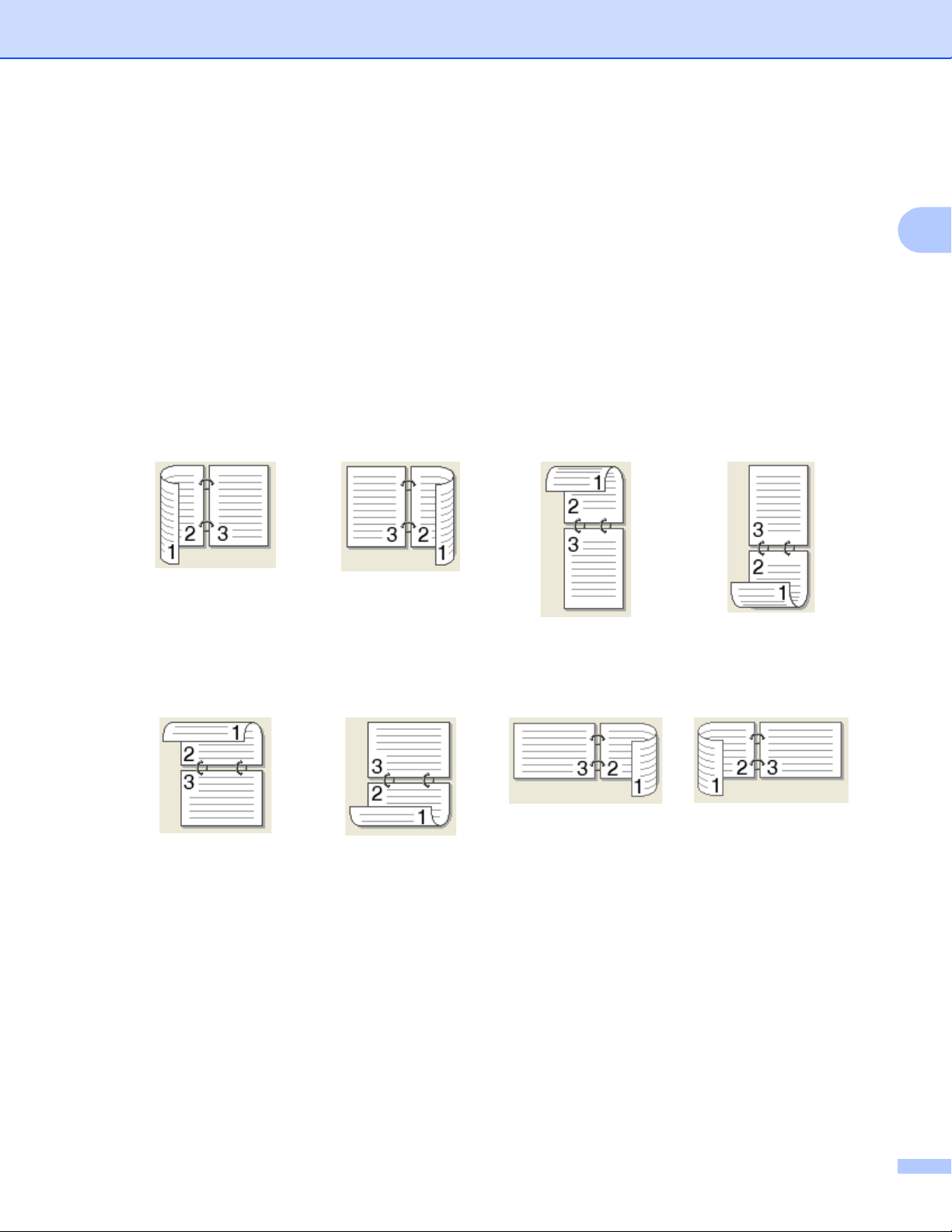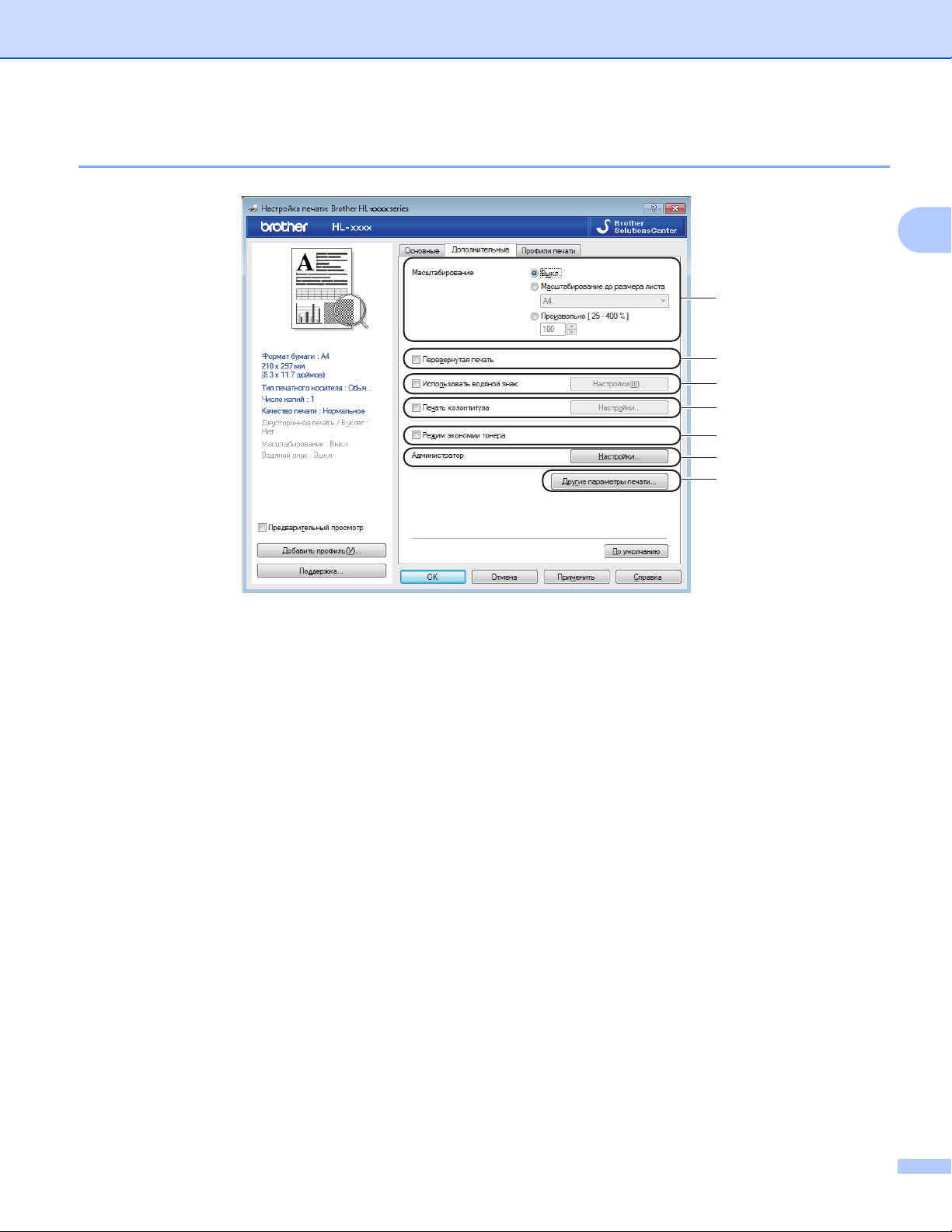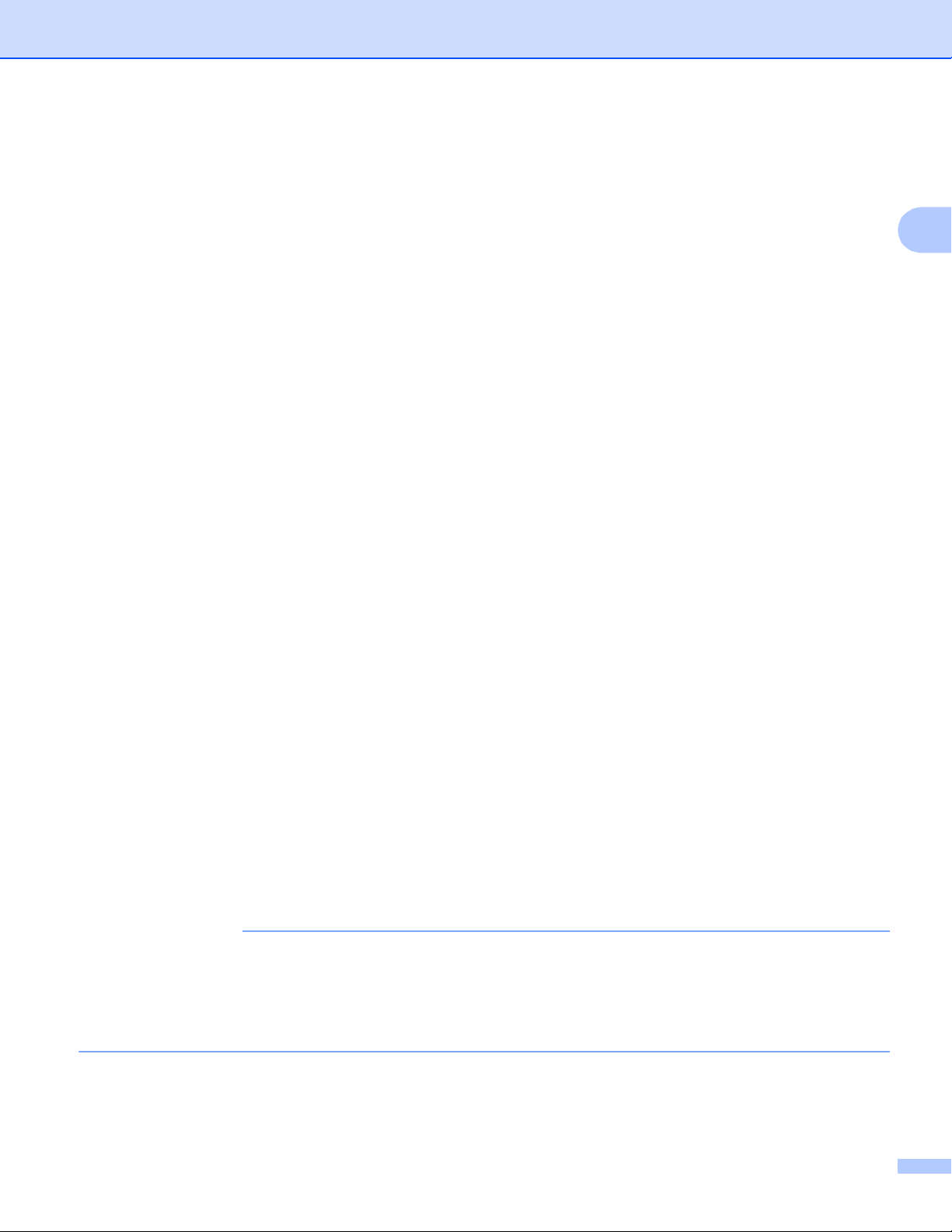Что означает индикация светодиодов?
Технический термин для индикаторов на передней части устройства Brother — светодиоды (LED).
В данном разделе приведена информация о различных значениях индикации светодиодов.
- Если светодиоды не горят, значит, питание устройства выключено.
-
Если светодиоды горят или мигают, это может означать ошибку. См. значения индикации светодиодов устройства.
Нажмите здесь, чтобы просмотреть все примеры индикации светодиодов, а затем нажмите на ИЗОБРАЖЕНИЕ, соответствующее индикации на вашем устройстве.
[Светодиодная индикация]
Светодиод Ошибка (
Светодиод Готов (
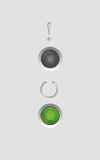
Значение индикации светодиодов:
Вернуться к примерам индикации светодиодов >>
[Светодиодная индикация]
Светодиод Ошибка (
Светодиод Готов (
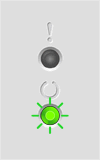
Значение индикации светодиодов:
-
Печать
Устройство выполняет печать.
-
Ожидание
Устройство прогреется.
-
Охлаждение
Очень высокая температура внутри устройства. Устройство приостановит текущее задание печати и переключится в режим охлаждения. Подождите, пока устройство не вернется в режим готовности.
-
Получение данных
Устройство принимает данные с компьютера или обрабатывает данные в памяти.
-
Оставшиеся данные
В памяти устройства остались данные печати. Если светодиод Готов () мигает в течение длительного периода времени, а печать не выполняется, нажмите кнопку
, чтобы распечатать данные, оставшиеся в памяти.
Вернуться к примерам индикации светодиодов >>
[Светодиодная индикация]
Одновременно загораются светодиоды Готов (



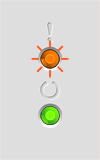
Значение индикации светодиодов:
-
Мало тонера
Скоро потребуется заменить тонер-картридж. Приобретите новый тонер-картридж и приготовьте его на случай, когда светодиоды укажут на состояние Замените тонер.
Если распечатки стали блеклыми, удерживая узел фотобарабана и тонер-картриджа ровно обеими руками, осторожно несколько раз встряхните его из стороны в сторону, чтобы тонер распределился равномерно внутри картриджа.
-
Замените тонер (режим продолжения)
Устройство продолжает печатать, пока светодиод не покажет состояние Закончился тонер.
Вернуться к примерам индикации светодиодов >>
[Светодиодная индикация]
Светодиод Ошибка (
Светодиод Готов (
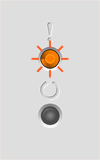
Значение индикации светодиодов:
-
Несоответствие формата
В лотке находится бумага неверного формата. Загрузите в лоток бумагу правильного формата и задайте формат бумаги для лотка.
Вернуться к примерам индикации светодиодов >>
- Перейти на страницу «Контакты»
Связанные модели
HL-1202R, HL-1210WR, HL-1212WR, HL-1223WR
Отзывы о материалах
Чтобы помочь нам улучшить поддержку пользователей, просим вас поделиться своим мнением, ответив на вопросы ниже.
Уважаемые посетители нашего сайта! К сожалению, цены на наши услуги находятся в процессе пересмотра и могут отличаться от указанных на сайте. Приносим извинения за доставленные неудобства.
Расшифровка светодиодной индикации состояний
и сервисных кодов принтеров
Brother HL-1110R HL-1112R HL-1200R HL-1210WR HL-1212WR
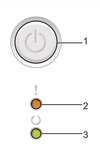
-
Популярная серия электростатических монохромных принтеров Brother HL-1110R HL-1112R HL-1200R HL-1210WR HL-1212WR
- Единственная кнопка служит для включения/выключения принтера, а также для сброса ошибок,
распечатки страницы настроек принтера,
ввода некоторых сервисных команд. Далее кнопка ВКЛ. - Оранжевый светодиод с восклицательным знаком в англоязычной документации зовется ERROR.
По-русски мы обозначим его как ОШИБКА.
Оранжевый диод, иногда его называют «красная лампочка» или «оранжевый огонёк», может быть в одном из трёх состояний:
не гореть, постоянно светиться в полную яркость, мигать с различной частотой. - Зеленый светодиод со значком подковы в англоязычной документации зовется READY.
По-русски мы обозначим его как ГОТОВО.
Зелёный диод может постоянно гореть
в полную яркость, может гореть приглушенно, и может мигать с различной частотой.
оснащена всего одной кнопкой и двумя LED-индикаторами (светодиодами).
Сочетание постоянного горения и миганий с различной периодичностью зелёной и оранжевой лампочек
на принтерах Brother HL-1110R HL-1112R HL-1200R HL-1210WR HL-1212WR
образуют сигнальную систему индикации состояния принтера и сообщений об ошибках, а также индикацию сервисных кодов,
обозначающих неисправный узел при поломке принтера.
Найдите образец мигания светодиодов на этой страничке — и вы сможете определить, что делать, если ваш принтер
Brother HL-1110R HL-1112R HL-1200R HL-1210WR HL-1212WR мигает лампочками, не печатает,
и при этом горит красная лампочка с восклицательным знаком.
Для написания этого текста использовались материалы из инструкции по эксплуатации принтеров
Brother HL-1110R HL-1112R HL-1200R HL-1210WR HL-1212WR и службы онлайн поддержки официального сайта Brother.
Печать страницы параметров принтера
Распечатку страницы параметров (она же страница состояний, страница настроек, демо-лист, тестовая страница)
принтера Brother удобно использовать как пробный тестовый или
демонстрационный лист (demo page) для проверки качества печати без подключения к компьютеру.
Для распечатки параметров достаточно подключения принтера к сети питания 220 вольт.
Подключение принтера к компьютеру или локальной сети не требуется.
-
Как распечатать тестовую страницу настроек принтеров Brother HL-1110R HL-1112R HL-1200R HL-1210WR HL-1212WR:
- Убедитесь, что принтер подключен к электрической сети и верхняя крышка закрыта.
- Включите принтер и подождите, пока он не перейдет в режим готовности.
- Нажмите кнопку ВКЛ ТРИ РАЗА.
Принтер распечатает страницу установки текущих параметров, сколько страниц было напечатано,
оставшийся ресурс тонер-картриджа TN-1075 и драм-картриджа DR-1075.
Вы сможете посмотреть количество отпечатанных листов.
Спящий режим
Глубокий сон
- ! ОШИБКА выключен.
- O ГОТОВО горит постоянно, уровень яркости снижен.
Значение:
Если на принтере Brother HL-1110R HL-1112R HL-1200R HL-1210WR HL-1212WR Brother HL-1110R HL-1112R HL-1200R HL-1210WR HL-1212WR
тускло горит одинокая зелёная лампочка, он находится в состоянии СПЯЩИЙ РЕЖИМ или РЕЖИМ ГЛУБОКОГО СНА.
СПЯЩИЙ РЕЖИМ: Принтер автоматически переходит в СПЯЩИЙ РЕЖИМ после 1 минуты простоя.
При печати документа таймер сбрасывается.
Использование спящего режима сокращает потребление электроэнергии.
Принтер выходит из спящего режима и начинает печать при получении задания печати.
РЕЖИМ ГЛУБОКОГО СНА: Принтер автоматически переходит в РЕЖИМ ГЛУБОКОГО СНА после
некоторого времени пребывания в состоянии СПЯЩИЙ РЕЖИМ.
В режиме глубокого сна принтер потребляет еще меньше электроэнергии, чем в спящем режиме.
Принтер выходит из режима глубокого сна и начинает печать при получении задания печати.
Принтер готов к работе
Принтер печатает
- ! ОШИБКА выключен.
- O ГОТОВО горит постоянно.
Значение:
Принтер готов к работе или принтер распечатывает задание.
Принтер прогревается
Принтер остывает
Принтер принимает или обрабатывает данные
- ! ОШИБКА выключен.
- O ГОТОВО равномерно мигает с интервалом полсекунды или одна секунда.
-
Значение:
- Принтер прогревается. Интервал мигания 1 секунда. Принтер прогреется и будет готов к работе.
- Принтер охлаждается. Интервал мигания 1 секунда. Принтер перегрелся.
Принтер остановит текущее задание печати и перейдет в режим охлаждения.
Подождите, пока принтер вернется в режим готовности. - Приём данных. Интервал мигания полсекунды. Принтер принимает данные с компьютера или обрабатывает
данные в памяти. - Оставшиеся данные. Интервал мигания полсекунды. В памяти принтера остались данные печати.
Если принтер долго мигает лампочкой ГОТОВ, а печать не выполняется, нажмите кнопку
ВКЛ для распечатки данных, оставшихся в памяти.
Мало тонера
Замените тонер — продолжить
- ! ОШИБКА равномерно мигает с интервалом полторы секунды.
- O ГОТОВО горит постоянно.
-
Значение:
- Мало тонера. Счётчик страниц тонер-картриджа приближается к низкому уровню тонера.
Для избежания блокировки принтера вы можетезаправить тонер-картридж Brother TN-1075 в СПб или
заменить картридж Brother TN-1075 на новый.
- Замените тонер (режим продолжения). Принтер продолжает печатать, пока счетчик страниц картриджа
Brother TN-1075 не достигнет отметки Закончился тонер.
Вы можете включить РЕЖИМ ПРОДОЛЖЕНИЯ
и сбросить блокировку принтера Brother HL-1110R HL-1112R HL-1210WR HL-1212WR,
нажав кнопку ВКЛ семь раз.
После этого оба огонька моргнут два раза, оранжевый индикатор ОШИБКА погаснет,
начнет гореть зеленый индикатор ГОТОВ. Принтер будет продолжать печатать,
пока светодиоды не покажут состояние ЗАКОНЧИЛСЯ ТОНЕР.
Замените тонер — режим остановки
Закончился тонер
Нет тонера
- ! ОШИБКА равномерно мигает с интервалом полторы секунды.
- O ГОТОВО не горит.
-
Значение:
- Замените тонер (режим остановки). Снять блокировку работы принтера
Brother HL-1110R HL-1112R HL-1210WR HL-1212WR и продолжить печать
можно, нажав кнопку ВКЛ семь раз. Принтер перейдет в режим ЗАМЕНИТЕ ТОНЕР — ПРОДОЛЖЕНИЕ
и продолжит печатать, пока не заблокируется в режиме ЗАКОНЧИЛСЯ ТОНЕР. - Закончился тонер. Счётчик страниц тонер-картриджа заблокировал работу принтера после
работы в режиме ЗАМЕНИТЕ ТОНЕР — ПРОДОЛЖЕНИЕ.
Для разблокировки принтера вы можетезаправить тонер-картридж Brother TN-1075 в СПб или
заменить картридж Brother TN-1075 на новый.
- Нет тонера. Проверьте, вставлен ли картридж с тонером Brother TN-1075 в блок с фотобарабаном Brother DR-1075.
Если картридж вставлен и эта ошибка сохраняется, рекомендуем обратиться к нашим услугам.
Возможно, заправка картриджа Brotner TN-1075
и взвод/сброс флажка позволят продолжить эксплуатацию принтера.
Ошибка картриджа
- ! ОШИБКА часто мигает 4 раза, затем гаснет на 1 секунду.
- O ГОТОВО постоянно выключен.
Значение:
Картридж барабана DR-1075 или тонер-картридж TN-1075 установлены неправильно.
Откройте крышку и убедитесь в наличии картриджа барабана DR-1075 и тонер-картриджа TN-1075 внутри принтера.
Если оба картриджа установлены, извлеките их из принтера, достаньте тонер-картридж из драм картриджа,
установите обратно, затем установите оба картриджа обратно в принтер. Если это не помогло, позвоните нам.
Ресурс драм-картриджа DR-1075 заканчивается
- ! ОШИБКА часто мигает 3 раза, затем гаснет на 1 секунду.
- O ГОТОВО горит постоянно.
Значение:
Выработка ресурса установленного драм-картриджа с фотобарабаном DR-1075 приближается к отметке 10 тысяч страниц.
Для проверки оставшегося ресурса драм-картриджа распечатайте страницу настроек принтера.
Если качество печати на нынешнем фотобарабане вас устраивает,
выполните сброс счетчика фотобарабана DR-1075 согласно инструкции ниже.
-
Инструкция по сбросу счетчика барабана Brother DR-1075 для принтеров Brother HL-1110R HL-1112R HL-1210WR HL-1212WR:
- Убедитесь, что принтер подключен к электрической сети и верхняя крышка закрыта.
- Включите принтер и подождите, пока он не перейдет в режим индикации требования замены барабана —
Светодиод Ошибка! (Error) мигает 3 раза и гаснет на 1 секунду. - Не выключайте принтер.
- Откройте верхнюю крышку.
- Извлеките старый картридж фотобарабана DR-1075, переставьте тонер-картридж TN-1075 в новый DR-1075, установите новый драм-картридж DR-1075.
- Оставьте верхнюю крышку открытой.
- Нажмите кнопку выключения питания 4 раза.
- Закройте верхнюю крышку.
- Убедитесь, что светодиодная индикация требования замены светочувствительного барабана исчезла.
- Распечатайте страницу параметров
и убедитесь, что ресурс фотобарабана установлен на уровне 100%.
Принтер распечатает страницу установки текущих параметров,
ресурс тонер-картриджа TN-1075 и драм-картриджа DR-1075.
Ресурс драм-картриджа DR-1075 закончился
Драм-картридж DR-1075 не установлен
Требуется очистка коронатора
- ! ОШИБКА часто мигает 3 раза, затем гаснет на 1 секунду.
- O ГОТОВО постоянно выключен.
-
Значение:
- Ресурс драм-картриджа DR-1075 закончился. Счётчик драм-картриджа достиг отметки 10.000 листов
и заблокировал работу принтера. Для возобновления работы необходимо
сбросить счётчик драм-картриджа согласно инструкции. - Драм-картридж DR-1075 не установлен. С этим пунктом всё очень просто.
Откройте крышку принтера и убедитесь, что зелёный картридж с фотобарабаном Brother DR1075
внутри вашего принтера установлен. -
Требуется очистка коронирующего провода.
Для очистки коронирующего провода откройте крышку принтера и
вытащите из принтера зеленый блок с надписью Brother DR-1075.
Сверху в левой части этого зеленого блока есть квадратик из такой же зелёной пластмассы с треугольничком остриём вверх,
совмещенный с аналогичным треугольничком остриём вниз на черной крышке этого блока.
Возьмитесь за пластиковый выступ на зеленом квадратике и аккуратно потяните его вправо вдоль прорези на крышке блока.
Доведите его до противоположного края прорези и верните обратно. Повторите эту операцию 3-4 раза.
В завершение процедуры очистки коронирующего провода принтеров
Brother HL-1110R HL-1112R HL-1210WR HL-1212WR убедитесь, что зелёный квадратик находится в исходном положении —
прижат к левому краю блока, кончики остриёв треугольников на зелёном ползунке/бегунке и на крышке блока совпадают.
Если после проведённой очистки нити коронатора принтер начал печатать с вертикальной черной полосой шириной
около 2 сантиметров сверху донизу листа — проверьте положение бегунка и установите его на место.
Ошибки наличия бумаги, ошибки подачи бумаги, застревание бумаги в принтере
- ! ОШИБКА часто мигает 2 раза, затем гаснет на 1 секунду.
- O ГОТОВО постоянно выключен.
-
Значение:
- Отсутствует бумага в лотке подачи. Если бумага в лотке есть, слегка подтолкните ее внутрь принтера.
Возможно, бумага была вставлена не до конца. Также эта ошибка может возникать вследствие загрязнения
или износа ролика подачи бумаги. Для повторной попытки захватить лист бумаги нажмите кнопку ВКЛ. -
Замятие бумаги.
Бумага застряла внутри принтера, или принтер не смог захватить лист бумаги из лотка подачи.
Аккуратно вытащите застрявший лист из принтера.
Если принтер не начал печатать после закрытия крышек, для продолжения печати нажмите кнопку ВКЛ.
Открыта верхняя крышка
Мало памяти
- ! ОШИБКА часто мигает 4 раза, затем гаснет на 1 секунду.
- O ГОТОВО постоянно выключен.
-
Значение:
- Открыта крышка. Срабатывает датчик открытой крышки. Закройте верхнюю крышку принтера.
Если крышка закрыта, значит, эта индикация означает МАЛО ПАМЯТИ. -
Мало памяти.
Такая ошибка может возникать при попытках распечатать документ с большим количеством изображений.
Отмена задания печати и удаление задания из памяти принтера автоматически произойдет через 1 минуту
после перехода принтера в состояние МАЛО ПАМЯТИ. Вы можете удалить задание вручную, удерживая нажатой
кнопку ВКЛ в течение примерно двух-трёх секунд, пока оба светодиода не начнут попеременно мигать.
После того как лампочки замигали, отпустите кнопку.
Удаление документа из памяти принтера не является удалением исходного документа,
который вы хотели распечатать, из памяти вашего компьютера.
Задание отменяется
Светодиоды ОШИБКА и ГОТОВО мигают попеременно.
Значение:
Отмена задания.
Попытка распечатать документ вызвала переполнение памяти принтера. После нахождения в состоянии МАЛО ПАМЯТИ
принтер удаляет задание печати из своей памяти.
Удаление документа из памяти принтера не является удалением исходного документа,
который вы хотели распечатать, из памяти вашего компьютера.
Обратитесь в сервис
Оба светодиодных индикатора ОШИБКА и ГОТОВО одновременно и равномерно мигают.
Значение:
Возникла ошибка, которую пользователь не может устранить.
Что делать, если на принтере Brother HL-1110R HL-1112R HL-1200R HL-1210WR HL-1212WR замигали обе лампочки, и он не печатает?
Для начала, выключите принтер на пару минут, а затем снова включите и попробуйте распечатать документ.
Если процедура выключить/включить принтер не помогла, две лампочки одновременно равномерно мигают, моргают оба индикатора,
принтер не печатает, для перехода в сервисный режим индикации кода ошибки нажмите кнопку ВКЛ.
При переходе в режим индикации кодов ошибок оба огонька гаснут, затем оранжевый огонёк (красная лампочка) с восклицательным знаком ОШИБКА
загорается и продолжает гореть,
в то время как зелёный огонёк ГОТОВО мигает количество раз, соответствующее коду ошибки. Затем обе лампочки
кратковременно гаснут, и всё повторяется заново.
Возможные значения сервисных кодов ошибок
принтеров Brother HL-1110R HL-1112R HL-1200R HL-1210WR HL-1212WR описаны ниже.
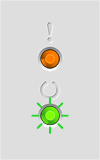
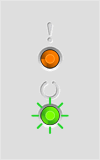
- ! ОШИБКА загорается.
- O ГОТОВО мигает 1 раз.
Значение:
Ошибка пересечения нуля Zero cross signal error.
Cигнал пересечения нуля используется для снижения электрических помех при включении/выключении нагревательного элемента
блока термозакрепления. Коммутация печки происходит в момент, когда синусоида переменного напряжения питающей сети 220В пересекает ноль.
Причина появления кода ошибки пересечения нуля на принтерах Brother HL-1110R HL-1112R HL-1210WR HL-1212WR –
проблемы сети электропитания 220 Вольт.
Попробуйте подключить принтер через сетевой фильтр, или в другом помещении.
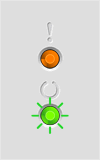
- ! ОШИБКА загорается.
- O ГОТОВО мигает 2 раза.
Значение:
Обнаружена неисправность блока высокого напряжения High Voltage Unit.
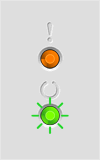
- ! ОШИБКА загорается.
- O ГОТОВО мигает 3 раза.
Значение:
Обнаружена неисправность блока термозакрепления — печки — Fuser Unit.
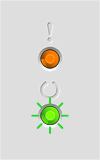
- ! ОШИБКА загорается.
- O ГОТОВО мигает 4 раза.
Значение:
Обнаружена неисправность главной платы Main PCB — 4.
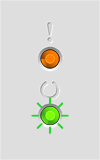
- ! ОШИБКА загорается.
- O ГОТОВО мигает 5 раз.
Значение:
Обнаружена неисправность блока лазера Laser Unit.
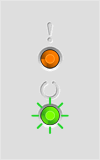
- ! ОШИБКА загорается.
- O ГОТОВО мигает 6 раз.
Значение:
Обнаружена неисправность главного двигателя Main Motor.
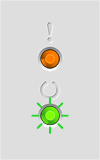
- ! ОШИБКА загорается.
- O ГОТОВО мигает 7 раз.
Значение:
Обнаружена неисправность главной платы Main PCB — 7.
Содержание
- 1 Печать страницы параметров принтера
- 2 Спящий режим
- 3 Глубокий сон
- 4 Подробная инструкция по обнулению
- 5 Как сбросить барабан картриджа
- 5.1 Инструкция для Brother HL 1110r
- 6 Принтер готов к работе
- 7 Принтер печатает
- 8 Принтер прогревается
- 9 Принтер остывает
- 10 Принтер принимает или обрабатывает данные
- 11 Мало тонера
- 12 Замените тонер — продолжить
- 13 Фотобарабан исчерпал свой ресурс.
- 14 Заправка картриджа
- 15 Замените тонер — режим остановки
- 16 Закончился тонер
- 17 Нет тонера
- 18 Ошибка картриджа
- 19 Ресурс драм-картриджа DR-1075 заканчивается
- 20 Ресурс драм-картриджа DR-1075 закончился
- 21 Драм-картридж DR-1075 не установлен
- 22 Требуется очистка коронатора
- 23 Ошибки наличия бумаги, ошибки подачи бумаги, застревание бумаги в принтере
- 24 Ошибки лазерных принтеров Brother и способы их устранения
- 25 Открыта верхняя крышкаМало памяти
- 26 Сброс тонера
- 27 Brother HL-1110R испытывает проблемы с бумагой
- 28 Окончание ресурса драм-картриджа DR-1075
- 29 Ошибки с принтером Brother? Устранение неисправностей!
- 30 Задание отменяется
Печать страницы параметров принтера
Печать страницы настроек (также известной как страница состояния, страница настроек, демонстрационный список, тестовая страница) вашего принтера Brother удобно использовать в качестве демонстрационной страницы или демонстрационной страницы для проверки качества печати без подключения к компьютеру. Чтобы распечатать параметры, просто подключите принтер к розетке 220 вольт. Нет необходимости подключать принтер к компьютеру или локальной сети.
- Как распечатать тестовую страницу настроек принтера Brother HL-1110R HL-1112R HL-1200R HL-1210WR HL-1212WR:
- Убедитесь, что принтер подключен к сети и верхняя крышка закрыта.
- Включите принтер и подождите, пока он перейдет в режим готовности.
- Нажмите кнопку ON ТРИ РАЗ.
Принтер распечатает страницу, чтобы установить текущие настройки, количество распечатанных страниц, оставшийся срок службы картриджа с тонером TN-1075 и барабанного картриджа DR-1075. Вы сможете увидеть количество напечатанных листов.
Спящий режим
Глубокий сон
- ! ERROR отключен.
- ГОТОВО горит постоянно, уровень яркости понижен.
Имея в виду:
Если принтер Brother HL-1110R HL-1112R HL-1200R HL-1210WR HL-1212WR Brother HL-1110R HL-1112R HL-1200R HL-1210WR HL-1212WR тускло горит одним зеленым светом, это означает, что он находится в спящем или спящем режиме режим РЕЖИМ СНА.
СПЯЩИЙ РЕЖИМ: принтер автоматически переходит в СПЯЩИЙ РЕЖИМ после 1 минуты бездействия. Таймер сбрасывается при печати документа. Спящий режим снижает энергопотребление. Принтер выходит из спящего режима и начинает печать, когда получает задание на печать.
РЕЖИМ ГЛУБОКОГО СНА: принтер автоматически переходит в РЕЖИМ ГЛУБОКОГО СНА после того, как какое-то время находится в РЕЖИМЕ СНА. В режиме глубокого сна принтер потребляет даже меньше энергии, чем в спящем режиме. Принтер выходит из режима глубокого сна и начинает печать, когда получает задание на печать.
Подробная инструкция по обнулению
Для начала нужно сказать, что обнуление счетчика Brother hl 1110 необходимо, когда оргтехника, напечатав определенное количество страниц и, следовательно, достигнув определенного лимита, перестает работать. В этом случае заправки исходного расходного материала только тонером Brother будет недостаточно, в отличие от покупных картриджей, у них нет так называемого флажка сброса. В этом случае выполните следующие действия:
- Прежде всего, следует вынуть карту и осторожно открыть крышку устройства.
- Теперь осторожно извлеките барабан из устройства вместе с картриджем с тонером.
- На следующем этапе извлеките картридж с тонером из барабанного картриджа (используйте кнопку, расположенную на самом расходном материале), затем вставьте первый элемент в принтер. Те только базовый вариант необходимо вернуть в принтер.
Используйте этот рычаг, чтобы отделить картриджи
- Обратите внимание на левую грань — там вы должны заметить кнопку, специально предназначенную для сброса счетчика картриджей.
- Чтобы использовать эту кнопку, сначала попробуйте протянуть руку через отверстие в лотке для бумаги. Как только вам это удастся, нажмите и удерживайте эту кнопку пальцем.
- Теперь нужно закрыть крышку, через которую вставляется расходный материал этого устройства.
- Подождите, пока механизм внутри принтера не начнет вращаться. Как только это произойдет, вы можете отпустить кнопку, отвечающую за сброс счетчика картриджа. Однако это можно сделать только на секунду, но не более того! Далее обязательно снова заблокируйте его и дождитесь остановки запущенного ранее механизма.
В целом, как видите, обнуление счетчика тонера брата hl 1110r — не такая уж сложная и трудоемкая задача. После выполнения вышеуказанных шагов возможны два варианта:
- Если все действия были выполнены правильно, печатающее устройство не будет «подглядывать» и на дисплее не будет отображаться ошибка. В этом случае вы можете безопасно вынуть основание картриджа из устройства, вставить тонер и затем отправить недавно собранные расходные материалы на принтер. Теперь вы можете использовать своего брата до следующей перезагрузки.
- Если после действий, описанных выше, устройство неожиданно заскрипело и отобразило на дисплее сообщение о необходимости замены тонера, не удавалось уловить нужный момент, когда вы должны были нажать кнопку сброса на картридже в течение секунду или две, после чего снова заблокируйте его. В такой ситуации необходимо вернуться к первой точке и повторить все действия.
Следует добавить, что новичкам в этой области может потребоваться не одна-две попытки, а три-четыре или даже больше для достижения успеха. Так что будьте терпеливы.
Как сбросить барабан картриджа
Fotoval имеет свой собственный отдельный ресурс, поэтому его необходимо сбрасывать даже при достижении критического показателя счетчика. Как правило, сначала вам может понадобиться тонер. Эта процедура еще проще и выполняется через меню Brother DCP 1512r.
Что делать:
- Доступ к меню через экран на корпусе принтера.
- Там найдите раздел «Информация об устройстве» и в нем пункт «Сбросить барабан».
- Теперь нажмите и удерживайте кнопку OK не менее пяти секунд.
- Затем нажмите кнопку «Вверх», чтобы выбрать пункт «Сброс», и ресурс барабана вернется к 100%.
- Также вы можете проверить результат, распечатав отчет. Нажимаем так: «Меню», «Информация об устройстве», «Пользовательские настройки», «ОК», «Пуск».
- Найдите на листе ресурс фотобарабана и тонера. Показатели должны быть 100%.
- После выполнения этих процедур в сообщении «Заменить» должны отсутствовать тонер или фотобарабан. Если нет, обратитесь в ближайший сервисный центр.
Инструкция для Brother HL 1110r
Сброс батареи отличается для этой модели. У этого принтера нет экрана на корпусе и поэтому суть процедуры иная. Если индикатор ошибки загорится оранжевым, выполните следующие действия:
- Включите устройство и откройте верхнюю крышку.
- Нажмите кнопку питания ровно 4 раза с интервалом в одну секунду.
- Закройте крышку.
- Проблема с барабаном должна исчезнуть.
- Попробуйте отправить любой документ на печать.
Принтер готов к работе
Принтер печатает
- ! ERROR отключен.
- READY горит постоянно.
Имея в виду:
Принтер готов к работе или печатает задание.
Принтер прогревается
Принтер остывает
Принтер принимает или обрабатывает данные
- ! ERROR отключен.
- READY мигает равномерно с интервалом в полсекунды или одну секунду.
- Имея в виду:
- Принтер нагревается. Интервал мигания 1 секунда. Принтер нагреется и будет готов к работе.
- Принтер остывает. Интервал мигания 1 секунда. Принтер перегрелся. Принтер остановит текущее задание на печать и перейдет в режим охлаждения. Подождите, пока принтер вернется в режим готовности.
- Получение данных. Интервал мигания составляет полсекунды. Принтер получает данные от компьютера или обрабатывает данные в памяти.
- Остальные данные. Интервал мигания составляет полсекунды. Данные печати остаются в памяти принтера. Если на принтере долгое время мигает индикатор READY и не печатает, нажмите кнопку ON, чтобы распечатать данные, оставшиеся в памяти.
Мало тонера
Замените тонер — продолжить
- ! ERROR мигает равномерно с интервалом в полторы секунды.
- READY горит постоянно.
- Имея в виду:
- Тонер заканчивается. Счетчик страниц картриджа с тонером подходит к концу. Чтобы избежать блокировки принтера, вы можете заправить картридж с тонером Brother TN-1075 в Санкт-Петербурге или заменить картридж с тонером Brother TN-1075 на новый.
- Замените тонер (непрерывный режим). Принтер продолжает печать до тех пор, пока счетчик страниц картриджа Brother TN-1075 не достигнет отметки о низком уровне тонера.
Вы можете активировать РЕЖИМ ПРОДОЛЖЕНИЯ и разблокировать Brother HL-1110R HL-1112R HL-1210WR HL-1212WR, нажав кнопку ON семь раз. После этого оба индикатора мигнут дважды, оранжевый индикатор ERROR погаснет, а зеленый индикатор READY загорится. Принтер будет продолжать печать до тех пор, пока светодиоды не укажут, что ТОНЕР ЗАКОНЧИЛСЯ.
Фотобарабан исчерпал свой ресурс.
Печать останавливается, когда исчерпывается лимит печати, установленный производителем. В среднем структура рассчитана на 10 000 листов. Причина проблемы обозначается кратковременным трехкратным миганием.
Ресурс барабанных картриджей Brother намного шире, а барабан способен работать вдвое больше официально заявленного лимита. Чтобы обнулить счетчик и продолжить работу, нужно открыть доступ к картриджу и 4 раза нажать кнопку включения.
Когда ресурс полностью исчерпан, отпечатки станут менее яркими и приобретут более светлый оттенок. В этом случае барабан необходимо полностью заменить.
Заправка картриджа
Принтер Brother hl 1110r имеет картридж с тонером с маркировкой «TN 1075». Чтобы заправить его, вам понадобятся крестовая отвертка с крестообразным шлицем и подходящий тонер. Больше ничего из инструментов. Сам процесс заправки сводится к трем этапам.
- Анализирует.
- Восполнение остатка порошка.
- Сборка.
Все действия более подробно описаны в видео ниже.
Замените тонер — режим остановки
Закончился тонер
Нет тонера
- ! ERROR мигает равномерно с интервалом в полторы секунды.
- ГОТОВО не горит.
- Имея в виду:
- Замените тонер (режим остановки). Вы можете разблокировать принтер Brother HL-1110R HL-1112R HL-1210WR HL-1212WR и продолжить печать, семь раз нажав кнопку ON. Принтер перейдет в режим ЗАМЕНА ТОНЕРА — ПРОДОЛЖИТЬ и продолжит печать, пока не остановится в режиме КОНЕЦ ТОНЕРА.
- Тонер закончился. Счетчик страниц картриджа с тонером заблокировал принтер после использования режима ЗАМЕНИТЬ ТОНЕР — ПРОДОЛЖИТЬ. Чтобы разблокировать принтер, вы можете заправить тонер-картридж Brother TN-1075 в Санкт-Петербурге или заменить картридж Brother TN-1075 на новый.
- Пустой тонер. Убедитесь, что тонер-картридж Brother TN-1075 вставлен в фотобарабан Brother DR-1075. Если картридж вставлен и ошибка повторяется, мы рекомендуем вам связаться с нашей службой поддержки. Возможно, заправка картриджа Brotner TN-1075 и установка / сброс флажка позволит принтеру продолжить работу.
Ошибка картриджа
- ! ERROR быстро мигает 4 раза, затем гаснет на 1 секунду.
- ГОТОВ всегда выключен.
Имея в виду:
Принт-картридж DR-1075 или картридж с тонером TN-1075 установлен неправильно.
Откройте крышку и убедитесь, что барабанный картридж DR-1075 и тонер-картридж TN-1075 находятся внутри принтера. Если установлены оба картриджа, извлеките их из принтера, извлеките картридж с тонером из барабанного картриджа, снова вставьте его, а затем снова вставьте оба картриджа в принтер. Если это не сработает, позвоните нам.
Ресурс драм-картриджа DR-1075 заканчивается
- ! ERROR быстро мигает 3 раза, затем гаснет на 1 секунду.
- READY горит постоянно.
Имея в виду:
Ожидаемый срок службы барабанного картриджа, установленного с барабаном DR-1075, приближается к отметке в 10 000 страниц. Чтобы проверить оставшийся срок службы барабанного картриджа, распечатайте страницу настроек принтера.
Если вас устраивает качество печати на текущем барабане, сбросьте счетчик барабана DR-1075, как описано ниже.
- Инструкции по сбросу счетчика барабана Brother DR-1075 для принтеров Brother HL-1110R HL-1112R HL-1210WR HL-1212WR:
- Убедитесь, что принтер подключен к сети и верхняя крышка закрыта.
- Включите принтер и дождитесь перехода в режим индикации необходимости замены барабана — светодиод ошибки! (Ошибка) мигает 3 раза и гаснет на 1 секунду.
- Не выключайте принтер.
- Откройте верхнюю крышку.
- Удалите старый барабанный картридж DR-1075, переместите тонер-картридж TN-1075 в новый DR-1075, установите новый барабанный картридж DR-1075.
- Оставьте верхнюю крышку открытой.
- Нажмите кнопку выключения 4 раза.
- Закройте верхнюю крышку.
- Убедитесь, что светодиодный индикатор замены барабана погас.
- Распечатайте страницу настроек и убедитесь, что ресурс фотобарабана установлен на 100%.
Принтер распечатает страницу текущих настроек, картридж с тонером TN-1075 и принт-картридж DR-1075.
Ресурс драм-картриджа DR-1075 закончился
Драм-картридж DR-1075 не установлен
Требуется очистка коронатора
- ! ERROR быстро мигает 3 раза, затем гаснет на 1 секунду.
- ГОТОВ всегда выключен.
- Имея в виду:
- Барабан-картридж DR-1075 подошел к концу. Счетчик барабанного картриджа достиг 10 000 листов, что привело к зависанию принтера. Чтобы возобновить работу, вам необходимо сбросить счетчик барабанного картриджа в соответствии с инструкциями.
- Барабан-картридж DR-1075 не установлен. С этой статьей все очень просто. Откройте крышку принтера и убедитесь, что зеленый принт-картридж Brother DR1075 установлен внутри принтера.
- Необходимо очистить коронирующий провод. Чтобы очистить коронирующий провод, откройте крышку принтера и извлеките из принтера зеленый блок с надписью Brother DR-1075. В верхнем левом углу этого зеленого блока находится квадрат из того же зеленого пластика с направленным вверх треугольником, выровненный с аналогичным направленным вниз треугольником на черной крышке этого блока. Возьмитесь за пластиковый язычок на зеленом квадрате и осторожно потяните его вправо вдоль паза на крышке диска. Поднесите к противоположному краю трещины и положите обратно. Повторите этот шаг 3–4 раза. Завершая процедуру очистки коронатора на Brother HL-1110R HL-1112R HL-1210WR HL-1212WR, убедитесь, что зеленый квадрат находится в исходном положении — прижат к левому краю блока, кончики треугольники на зеленом слайдере / слайдере и обложке блока совпадают. Если после очистки коронирующего провода принтер начинает печатать с вертикальной черной полосой шириной около 2 сантиметров от верха до низа бумаги, проверьте положение ползунка и переустановите его.
Ошибки наличия бумаги, ошибки подачи бумаги, застревание бумаги в принтере
- ! ERROR быстро мигает 2 раза, затем гаснет на 1 секунду.
- ГОТОВ всегда выключен.
- Имея в виду:
- Во входном лотке нет бумаги. Если в лотке есть бумага, слегка вдавите ее в принтер. Возможно, карта вставлена не полностью. Также эта ошибка может возникнуть из-за грязи или износа ролика подачи бумаги. Чтобы еще раз схватить лист бумаги, нажмите кнопку ВКЛ.
- Замятие бумаги. Бумага застряла внутри принтера, или принтер не смог забрать лист бумаги из входного лотка. Осторожно вытяните замятый лист из принтера. Если принтер не начинает печать после закрытия крышек, нажмите кнопку ON, чтобы продолжить печать.
- Если на дисплее устройства или экране монитора появляется сообщение «CardError», скорее всего, произошла ошибка карты памяти. Если он очищен и вставлен правильно, проблема должна исчезнуть сама собой после перезагрузки. Если он остался, указанную деталь необходимо будет заменить;
- «CartridgeError» означает, что картридж установлен неправильно. Его необходимо извлечь и снова вставить;
- «CleanDrumUnit» указывает на то, что барабан забит в устройстве;
- фразы «DIMM.Downloadfull, fontfull» и «memoryfull» указывают на то, что память заполнена. Чтобы решить эту проблему, вам необходимо установить дополнительную память;
- «ErrorFuser»: обнаружена неисправность термоблока. Для решения проблемы необходимо перезагрузить устройство, после чего оставить его в покое примерно на четверть часа;
- «PrintOverrun» указывает на то, что принтер перегружен. Чтобы решить эту проблему, вам необходимо увеличить объем памяти или уменьшить разрешение печати;
- фраза «NoPaperXXX» или «NoTrayXXX» означает, что в лотке нет бумаги или что нет самого лотка. Чтобы решить проблему, вставьте бумагу или вставьте лоток;
- JamXXX указывает на замятие бумаги. Чтобы очистить его, просто вытащите замятые листы.
Открыта верхняя крышкаМало памяти
- ! ERROR быстро мигает 4 раза, затем гаснет на 1 секунду.
- ГОТОВ всегда выключен.
- Имея в виду:
- Крышка открыта. Сработал датчик открытия крышки. Закройте верхнюю крышку принтера. Если крышка закрыта, это означает НИЗКАЯ ПАМЯТЬ.
- Недостаточно памяти. Эта ошибка может возникнуть при попытке распечатать документ с большим количеством изображений. Отмена задания на печать и удаление задания из памяти принтера произойдет автоматически через 1 минуту после перехода принтера в состояние НИЗКАЯ ПАМЯТЬ. Вы можете вручную удалить задание, удерживая кнопку ON в течение примерно двух-трех секунд, пока оба светодиода не начнут попеременно мигать. После того, как индикаторы мигнут, отпустите кнопку. Удаление документа из памяти принтера не удаляет исходный документ, который вы хотите распечатать, из памяти компьютера.
Сброс тонера
Есть два способа сбросить тонер-картридж. Все зависит от типа используемого картриджа.
- Самый распространенный вариант — с флажком. Может быть, вы уже делали нечто подобное. Для получения подробной информации о том, как сбросить принтер Brother таким способом, перейдите по ссылке в разделе «Как вручную сбросить счетчик”.
- Этот вариант не подходит для «стартовых запасов». Его суть заключается в том, чтобы повернуть шестеренки в нужное положение. Учтите, что это не всегда работает.
Brother HL-1110R испытывает проблемы с бумагой
Часто из-за небрежности принтер Brother HL-1110R не печатает. Первым делом убедитесь, что лоток подачи бумаги заполнен.
Ошибка может возникнуть при замятии бумаги. Вместо распечатанной страницы пользователь получает пережеванный лист, который трудно снять с устройства.
Неправильный размер и плотность бумаги также могут привести к неисправности принтера.
Значение индикатора: Светодиод (!) Загорается дважды и гаснет на 1 сек.
Вы можете устранить проблемы с бумагой, используя:
- выбор правильного типа бумаги в соответствии с настройками;
- загрузите в лоток необходимое количество листов;
- исправьте положение бумаги или устраните замятие бумаги.
Окончание ресурса драм-картриджа DR-1075
Когда принтер сигнализирует о приближении окончания обслуживания фотопленки, он прекращает печать.
Отображаемое значение: светодиод «!» он загорается трижды и гаснет на 1 сек, второй светодиод «ပ» горит постоянно.
Вы можете решить эту проблему, сбросив счетчик фотографий на Brother HL-1110R. Процедура сброса следующая:
- Откройте переднюю крышку принтера.
- Нажмите кнопку «Включение» 4 раза.
- Плотно закройте крышку.
Барабан-картридж Brother оценивается производителем в 10 000 страниц. Фактически используется 1,5-кратный заявленный лимит.
Однако, если качество печати резко ухудшается после заполнения, решение заключается в замене детали.
Ошибки с принтером Brother? Устранение неисправностей!
Принтеры и любая другая современная оргтехника относятся к категории высокотехнологичных устройств. Но при всем соблюдении норм безопасности, технологичности и качества такие устройства подвержены поломкам и различным неисправностям. Очевидно, речь идет о продуктах совершенно разных брендов, в том числе Brother, который является одним из лидеров рынка.
У принтеров Brother, как и у других производителей, есть собственная система отчетов об ошибках, чтобы пользователь понимал, что случилось с устройством. Как правило, речь идет о кодах, которые соответствуют определенному типу неисправности. Если вы знаете их расшифровку, то сможете своевременно отреагировать на проблему и быстро устранить ее.
Задание отменяется
Светодиоды ERROR и READY мигают попеременно.
Значение: отменить задание. Попытка распечатать документ привела к нехватке памяти в принтере. После перехода в состояние LOW MEMORY принтер удаляет задание на печать из своей памяти.
Удаление документа из памяти принтера не удаляет исходный документ, который вы хотите распечатать, из памяти компьютера.
Источники
- https://78-print.ru/spb-remont-printera/brother-led-hl-1110r-1112r-1210wr-1212wr.html
- https://printeros.ru/brother/hl-1110r-sbros-schetchika.html
- https://printeru.info/oshibki-i-problemy/sbros-brother-dcp-1512r-1510r-1110r-1112r
- https://windowsabc.ru/pc/ne-pechataet-printer-brother-hl-1110-series-chto-delat-kak-ispravit/
- https://andreyex.ru/kompyutery/periferiya/printer-brother-hl-1110r-migaet-krasnaya-svet-i-ne-pechataet/
- https://kodyoshibok01.ru/printer-brother-hl-1110r-migaet-krasnaya-lampochka-i-ne-pechataet/
- https://moscowtoner.ru/printer-brother-hl-1110r-ne-pechataet-ustranenie-oshibok/
[свернуть]
Содержание
- Печать страницы параметров принтера
- Спящий режим
- Глубокий сон
- Принтер готов к работе
- Принтер печатает
- Принтер прогревается
- Принтер остывает
- Принтер принимает или обрабатывает данные
- Мало тонера
- Замените тонер — продолжить
- Замените тонер — режим остановки
- Закончился тонер
- Нет тонера
- Ошибка картриджа
- Ресурс драм-картриджа DR-1075 заканчивается
- Ресурс драм-картриджа DR-1075 закончился
- Драм-картридж DR-1075 не установлен
- Требуется очистка коронатора
- Ошибки наличия бумаги, ошибки подачи бумаги, застревание бумаги в принтере
- Открыта верхняя крышка
Мало памяти - Задание отменяется
- Обратитесь в сервис
- Алгоритм сброса
- Подробная инструкция по обнулению
- Обнуление счетчика фотбарабана
-
Популярная серия электростатических монохромных принтеров Brother HL-1110R HL-1112R HL-1200R HL-1210WR HL-1212WR оснащена всего одной кнопкой и двумя LED-индикаторами (светодиодами).
- Единственная кнопка служит для включения/выключения принтера, а также для сброса ошибок, распечатки страницы настроек принтера, ввода некоторых сервисных команд. Далее кнопка ВКЛ.
- Оранжевый светодиод с восклицательным знаком в англоязычной документации зовется ERROR. По-русски мы обозначим его как ОШИБКА. Оранжевый диод, иногда его называют «красная лампочка» или «оранжевый огонёк», может быть в одном из трёх состояний: не гореть, постоянно светиться в полную яркость, мигать с различной частотой.
- Зеленый светодиод со значком подковы в англоязычной документации зовется READY. По-русски мы обозначим его как ГОТОВО. Зелёный диод может постоянно гореть в полную яркость, может гореть приглушенно, и может мигать с различной частотой.
Сочетание постоянного горения и миганий с различной периодичностью зелёной и оранжевой лампочек на принтерах Brother HL-1110R HL-1112R HL-1200R HL-1210WR HL-1212WR образуют сигнальную систему индикации состояния принтера и сообщений об ошибках, а также индикацию сервисных кодов, обозначающих неисправный узел при поломке принтера.
Найдите образец мигания светодиодов на этой страничке — и вы сможете определить, что делать, если ваш принтер Brother HL-1110R HL-1112R HL-1200R HL-1210WR HL-1212WR мигает лампочками, не печатает, и при этом горит красная лампочка с восклицательным знаком.
Для написания этого текста использовались материалы из инструкции по эксплуатации принтеров Brother HL-1110R HL-1112R HL-1200R HL-1210WR HL-1212WR и службы онлайн поддержки официального сайта Brother.
Печать страницы параметров принтера
Распечатку страницы параметров (она же страница состояний, страница настроек, демо-лист, тестовая страница) принтера Brother удобно использовать как пробный тестовый или демонстрационный лист (demo page) для проверки качества печати без подключения к компьютеру. Для распечатки параметров достаточно подключения принтера к сети питания 220 вольт. Подключение принтера к компьютеру или локальной сети не требуется.
-
Как распечатать тестовую страницу настроек принтеров Brother HL-1110R HL-1112R HL-1200R HL-1210WR HL-1212WR:
- Убедитесь, что принтер подключен к электрической сети и верхняя крышка закрыта.
- Включите принтер и подождите, пока он не перейдет в режим готовности.
- Нажмите кнопку ВКЛ ТРИ РАЗА. Принтер распечатает страницу установки текущих параметров, сколько страниц было напечатано, оставшийся ресурс тонер-картриджа TN-1075 и драм-картриджа DR-1075. Вы сможете посмотреть количество отпечатанных листов.
Спящий режим
Глубокий сон
- ! ОШИБКА выключен.
- O ГОТОВО горит постоянно, уровень яркости снижен.
Значение:
Если на принтере Brother HL-1110R HL-1112R HL-1200R HL-1210WR HL-1212WR Brother HL-1110R HL-1112R HL-1200R HL-1210WR HL-1212WR тускло горит одинокая зелёная лампочка, он находится в состоянии СПЯЩИЙ РЕЖИМ или РЕЖИМ ГЛУБОКОГО СНА.
СПЯЩИЙ РЕЖИМ: Принтер автоматически переходит в СПЯЩИЙ РЕЖИМ после 1 минуты простоя. При печати документа таймер сбрасывается. Использование спящего режима сокращает потребление электроэнергии. Принтер выходит из спящего режима и начинает печать при получении задания печати.
РЕЖИМ ГЛУБОКОГО СНА: Принтер автоматически переходит в РЕЖИМ ГЛУБОКОГО СНА после некоторого времени пребывания в состоянии СПЯЩИЙ РЕЖИМ. В режиме глубокого сна принтер потребляет еще меньше электроэнергии, чем в спящем режиме. Принтер выходит из режима глубокого сна и начинает печать при получении задания печати.
Принтер готов к работе
Принтер печатает
- ! ОШИБКА выключен.
- O ГОТОВО горит постоянно.
Значение:
Принтер готов к работе или принтер распечатывает задание.
Принтер прогревается
Принтер остывает
Принтер принимает или обрабатывает данные
- ! ОШИБКА выключен.
- O ГОТОВО равномерно мигает с интервалом полсекунды или одна секунда.
-
Значение:
- Принтер прогревается. Интервал мигания 1 секунда. Принтер прогреется и будет готов к работе.
- Принтер охлаждается. Интервал мигания 1 секунда. Принтер перегрелся. Принтер остановит текущее задание печати и перейдет в режим охлаждения. Подождите, пока принтер вернется в режим готовности.
- Приём данных. Интервал мигания полсекунды. Принтер принимает данные с компьютера или обрабатывает данные в памяти.
- Оставшиеся данные. Интервал мигания полсекунды. В памяти принтера остались данные печати. Если принтер долго мигает лампочкой ГОТОВ, а печать не выполняется, нажмите кнопку ВКЛ для распечатки данных, оставшихся в памяти.
Мало тонера
Замените тонер — продолжить
- ! ОШИБКА равномерно мигает с интервалом полторы секунды.
- O ГОТОВО горит постоянно.
-
Значение:
- Мало тонера. Счётчик страниц тонер-картриджа приближается к низкому уровню тонера. Для избежания блокировки принтера вы можете заправить тонер-картридж Brother TN-1075 в СПб или заменить картридж Brother TN-1075 на новый.
- Замените тонер (режим продолжения). Принтер продолжает печатать, пока счетчик страниц картриджа Brother TN-1075 не достигнет отметки Закончился тонер.
Вы можете включить РЕЖИМ ПРОДОЛЖЕНИЯ и сбросить блокировку принтера Brother HL-1110R HL-1112R HL-1210WR HL-1212WR, нажав кнопку ВКЛ семь раз. После этого оба огонька моргнут два раза, оранжевый индикатор ОШИБКА погаснет, начнет гореть зеленый индикатор ГОТОВ. Принтер будет продолжать печатать, пока светодиоды не покажут состояние ЗАКОНЧИЛСЯ ТОНЕР.
Замените тонер — режим остановки
Закончился тонер
Нет тонера
- ! ОШИБКА равномерно мигает с интервалом полторы секунды.
- O ГОТОВО не горит.
-
Значение:
- Замените тонер (режим остановки). Снять блокировку работы принтера Brother HL-1110R HL-1112R HL-1210WR HL-1212WR и продолжить печать можно, нажав кнопку ВКЛ семь раз. Принтер перейдет в режим ЗАМЕНИТЕ ТОНЕР — ПРОДОЛЖЕНИЕ и продолжит печатать, пока не заблокируется в режиме ЗАКОНЧИЛСЯ ТОНЕР.
- Закончился тонер. Счётчик страниц тонер-картриджа заблокировал работу принтера после работы в режиме ЗАМЕНИТЕ ТОНЕР — ПРОДОЛЖЕНИЕ. Для разблокировки принтера вы можете заправить тонер-картридж Brother TN-1075 в СПб или заменить картридж Brother TN-1075 на новый.
- Нет тонера. Проверьте, вставлен ли картридж с тонером Brother TN-1075 в блок с фотобарабаном Brother DR-1075. Если картридж вставлен и эта ошибка сохраняется, рекомендуем обратиться к нашим услугам. Возможно, заправка картриджа Brotner TN-1075 и взвод/сброс флажка позволят продолжить эксплуатацию принтера.
Ошибка картриджа
- ! ОШИБКА часто мигает 4 раза, затем гаснет на 1 секунду.
- O ГОТОВО постоянно выключен.
Значение:
Картридж барабана DR-1075 или тонер-картридж TN-1075 установлены неправильно.
Откройте крышку и убедитесь в наличии картриджа барабана DR-1075 и тонер-картриджа TN-1075 внутри принтера. Если оба картриджа установлены, извлеките их из принтера, достаньте тонер-картридж из драм картриджа, установите обратно, затем установите оба картриджа обратно в принтер. Если это не помогло, позвоните нам.
Ресурс драм-картриджа DR-1075 заканчивается
- ! ОШИБКА часто мигает 3 раза, затем гаснет на 1 секунду.
- O ГОТОВО горит постоянно.
Значение:
Выработка ресурса установленного драм-картриджа с фотобарабаном DR-1075 приближается к отметке 10 тысяч страниц. Для проверки оставшегося ресурса драм-картриджа распечатайте страницу настроек принтера.
-
Инструкция по сбросу счетчика барабана Brother DR-1075 для принтеров Brother HL-1110R HL-1112R HL-1210WR HL-1212WR:
- Убедитесь, что принтер подключен к электрической сети и верхняя крышка закрыта.
- Включите принтер и подождите, пока он не перейдет в режим индикации требования замены барабана — Светодиод Ошибка! (Error) мигает 3 раза и гаснет на 1 секунду.
- Не выключайте принтер.
- Откройте верхнюю крышку.
- Извлеките старый картридж фотобарабана DR-1075, переставьте тонер-картридж TN-1075 в новый DR-1075, установите новый драм-картридж DR-1075.
- Оставьте верхнюю крышку открытой.
- Нажмите кнопку выключения питания 4 раза.
- Закройте верхнюю крышку.
- Убедитесь, что светодиодная индикация требования замены светочувствительного барабана исчезла.
- Распечатайте страницу параметров и убедитесь, что ресурс фотобарабана установлен на уровне 100%. Принтер распечатает страницу установки текущих параметров, ресурс тонер-картриджа TN-1075 и драм-картриджа DR-1075.
Ресурс драм-картриджа DR-1075 закончился
Драм-картридж DR-1075 не установлен
Требуется очистка коронатора
- ! ОШИБКА часто мигает 3 раза, затем гаснет на 1 секунду.
- O ГОТОВО постоянно выключен.
-
Значение:
- Ресурс драм-картриджа DR-1075 закончился. Счётчик драм-картриджа достиг отметки 10.000 листов и заблокировал работу принтера. Для возобновления работы необходимо сбросить счётчик драм-картриджа согласно инструкции.
- Драм-картридж DR-1075 не установлен. С этим пунктом всё очень просто. Откройте крышку принтера и убедитесь, что зелёный картридж с фотобарабаном Brother DR1075 внутри вашего принтера установлен.
- Требуется очистка коронирующего провода. Для очистки коронирующего провода откройте крышку принтера и вытащите из принтера зеленый блок с надписью Brother DR-1075. Сверху в левой части этого зеленого блока есть квадратик из такой же зелёной пластмассы с треугольничком остриём вверх, совмещенный с аналогичным треугольничком остриём вниз на черной крышке этого блока. Возьмитесь за пластиковый выступ на зеленом квадратике и аккуратно потяните его вправо вдоль прорези на крышке блока. Доведите его до противоположного края прорези и верните обратно. Повторите эту операцию 3-4 раза. В завершение процедуры очистки коронирующего провода принтеров Brother HL-1110R HL-1112R HL-1210WR HL-1212WR убедитесь, что зелёный квадратик находится в исходном положении — прижат к левому краю блока, кончики остриёв треугольников на зелёном ползунке/бегунке и на крышке блока совпадают. Если после проведённой очистки нити коронатора принтер начал печатать с вертикальной черной полосой шириной около 2 сантиметров сверху донизу листа — проверьте положение бегунка и установите его на место.
Ошибки наличия бумаги, ошибки подачи бумаги, застревание бумаги в принтере
- ! ОШИБКА часто мигает 2 раза, затем гаснет на 1 секунду.
- O ГОТОВО постоянно выключен.
-
Значение:
- Отсутствует бумага в лотке подачи. Если бумага в лотке есть, слегка подтолкните ее внутрь принтера. Возможно, бумага была вставлена не до конца. Также эта ошибка может возникать вследствие загрязнения или износа ролика подачи бумаги. Для повторной попытки захватить лист бумаги нажмите кнопку ВКЛ.
- Замятие бумаги. Бумага застряла внутри принтера, или принтер не смог захватить лист бумаги из лотка подачи. Аккуратно вытащите застрявший лист из принтера. Если принтер не начал печатать после закрытия крышек, для продолжения печати нажмите кнопку ВКЛ.
Открыта верхняя крышка
Мало памяти
- ! ОШИБКА часто мигает 4 раза, затем гаснет на 1 секунду.
- O ГОТОВО постоянно выключен.
-
Значение:
- Открыта крышка. Срабатывает датчик открытой крышки. Закройте верхнюю крышку принтера. Если крышка закрыта, значит, эта индикация означает МАЛО ПАМЯТИ.
- Мало памяти. Такая ошибка может возникать при попытках распечатать документ с большим количеством изображений. Отмена задания печати и удаление задания из памяти принтера автоматически произойдет через 1 минуту после перехода принтера в состояние МАЛО ПАМЯТИ. Вы можете удалить задание вручную, удерживая нажатой кнопку ВКЛ в течение примерно двух-трёх секунд, пока оба светодиода не начнут попеременно мигать. После того как лампочки замигали, отпустите кнопку. Удаление документа из памяти принтера не является удалением исходного документа, который вы хотели распечатать, из памяти вашего компьютера.
Задание отменяется
Светодиоды ОШИБКА и ГОТОВО мигают попеременно.
Значение: Отмена задания. Попытка распечатать документ вызвала переполнение памяти принтера. После нахождения в состоянии МАЛО ПАМЯТИ принтер удаляет задание печати из своей памяти.
Удаление документа из памяти принтера не является удалением исходного документа, который вы хотели распечатать, из памяти вашего компьютера.
Обратитесь в сервис
Оба светодиодных индикатора ОШИБКА и ГОТОВО одновременно и равномерно мигают.
Значение: Возникла ошибка, которую пользователь не может устранить. Что делать, если на принтере Brother HL-1110R HL-1112R HL-1200R HL-1210WR HL-1212WR замигали обе лампочки, и он не печатает? Для начала, выключите принтер на пару минут, а затем снова включите и попробуйте распечатать документ.
Если процедура выключить/включить принтер не помогла, две лампочки одновременно равномерно мигают, моргают оба индикатора, принтер не печатает, для перехода в сервисный режим индикации кода ошибки нажмите кнопку ВКЛ. При переходе в режим индикации кодов ошибок оба огонька гаснут, затем оранжевый огонёк (красная лампочка) с восклицательным знаком ОШИБКА загорается и продолжает гореть, в то время как зелёный огонёк ГОТОВО мигает количество раз, соответствующее коду ошибки. Затем обе лампочки кратковременно гаснут, и всё повторяется заново.
Возможные значения сервисных кодов ошибок принтеров Brother HL-1110R HL-1112R HL-1200R HL-1210WR HL-1212WR описаны ниже.
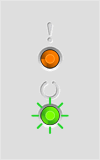
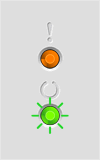
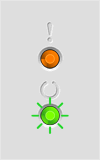
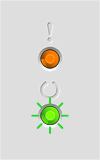
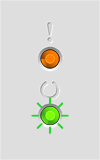
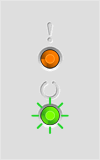
- ! ОШИБКА загорается.
- O ГОТОВО мигает 1 раз.
Значение: Ошибка пересечения нуля Zero cross signal error. Cигнал пересечения нуля используется для снижения электрических помех при включении/выключении нагревательного элемента блока термозакрепления. Коммутация печки происходит в момент, когда синусоида переменного напряжения питающей сети 220В пересекает ноль.
Причина появления кода ошибки пересечения нуля на принтерах Brother HL-1110R HL-1112R HL-1210WR HL-1212WR – проблемы сети электропитания 220 Вольт. Попробуйте подключить принтер через сетевой фильтр, или в другом помещении.
- ! ОШИБКА загорается.
- O ГОТОВО мигает 2 раза.
Значение: Обнаружена неисправность блока высокого напряжения High Voltage Unit.
- ! ОШИБКА загорается.
- O ГОТОВО мигает 3 раза.
Значение: Обнаружена неисправность блока термозакрепления — печки — Fuser Unit.
- ! ОШИБКА загорается.
- O ГОТОВО мигает 4 раза.
Значение: Обнаружена неисправность главной платы Main PCB — 4.
- ! ОШИБКА загорается.
- O ГОТОВО мигает 5 раз.
Значение: Обнаружена неисправность блока лазера Laser Unit.
- ! ОШИБКА загорается.
- O ГОТОВО мигает 6 раз.
Значение: Обнаружена неисправность главного двигателя Main Motor.
- ! ОШИБКА загорается.
- O ГОТОВО мигает 7 раз.
Значение: Обнаружена неисправность главной платы Main PCB — 7.
Если вы столкнулись с необходимостью решения задачи, связанной с тем, как произвести сброс счетчика принтера бразер hl 1110r, то не стоит сразу же звонить мастеру или идти в ближайший сервисный центр. Справиться с этим делом, по сути, может любой новичок. Главное строго придерживаться инструкции и не делать неаккуратных действий, которые могут привести к усложнению текущей задачи.
Алгоритм сброса
Вкл. аппарат > вытаскиваем тонер-картридж > зажимаем кнопку > закрываем крышку > при включении мотора отпускаем кнопку > ждем
1 сек > нажимаем кнопку снова и держим
Подробная инструкция по обнулению
Для начала следует сказать, что сброс счетчика brother hl 1110 нужен в том случае, когда оргтехника, отпечатав некоторое количество страниц и таким образом, достигнув определенного лимита, останавливает свою работу. Одной заправки стартового расходного материала тонером brother в этом случае будет недостаточно, т.к. в отличие от покупных картриджей у них нет т.н. флажка сброса. В таком случае выполните следующие действия:
- В первую очередь вам следует вытащить бумагу и аккуратно открыть крышку устройства.
- Теперь осторожно достаньте из внутренностей девайса драм картридж вместе с тонер-картриджем.
- На следующем этапе извлеките из драм-картриджа тонер-картридж (воспользуйтесь кнопочкой, которая находится на самом расходном материале) , после чего вставьте в принтер первый элемент. Т.е. в принтер вы должны вернуть только основу корпуса.
- Обратите внимание на левую сторону – там вы должны заметить кнопку, которая специально предназначена для обнуления счетчика картриджа.
-
Чтобы воспользоваться данной кнопкой в первую очередь постарайтесь просунуть руку, использовав для этой цели отверстие лотка для бумаги. Как только это вам удастся сделать, зажмите данную кнопку пальцем.
В целом, как видите, сброс счетчика тонера brother hl 1110r не такое уж сложное и трудоемкое дело. После выполненных действий, которые были описаны выше, возможны следующие два варианта:
-
Если все действия были выполнены правильно, то печатающее устройство не «пиликнет» и на его дисплее не будет отражена никакая ошибка. В таком случае можете смело вытащить из девайса основу картриджа, вставить тонер, после чего отправить вновь собранный расходный материал обратно в принтер. Теперь вы можете использовать свой brother до следующей перезаправки.
Следует добавить, что новичкам в этом деле для достижения успеха может понадобиться не одна-две попытки, а три-четыре и даже больше. Поэтому обязательно запаситесь терпением.
Смотрите видео про обнуление Бразер 1110
Обнуление счетчика фотбарабана
Если на принтере brother hl 1110r мигает индикация ошибки (!), то скорее всего причина в счетчике фотобарабана. Для обнуления проделайте следующие манипуляции:
- Включите устройство.
- Откройте верхнюю крышку и извлеките картриджи.
- Теперь вставьте их обратно в аппарат, и не закрывайте крышку.
- Четыре раза нажмите кнопку включения.
- Закройте крышку.
Чтобы распечатать тестовую страницу на Brother HL-1110, дождитесь пока аппарат войдет в готовность и нажмите кнопку включения 3 раза
- Дата: 30.11.2018
- Номер: faq00000170_023
- Печать
- Электронная почта
Что означает индикация светодиодов?
Техническим термином для индикаторов на передней части устройства Brother является термин «Светодиод«.
В данном разделе приведена информация о различных значениях индикации светодиодов.
- Если светодиоды не горят, значит, питание устройства выключено.
- Если светодиоды горят или мигают, это может означать ошибку. См. значения индикации светодиодов устройства ниже.
Нажмите здесь, чтобы просмотреть все примеры индикации светодиодов, а затем нажмите на ИЗОБРАЖЕНИЕ, соответствующее индикации на вашем устройстве.
[Светодиодная индикация]
Светодиод Ошибка (
Светодиод Готов (
Эта индикация означает:
[Светодиодная индикация]
Светодиод Ошибка (
Светодиод Готов (
Эта индикация означает:
- Готов
Устройство готово к печати. - Печать
Устройство печатает.
[Светодиодная индикация]
Светодиод Ошибка (
Светодиод Готов (
Эта индикация означает:
[Светодиодная индикация]
Светодиод Ошибка (
Светодиод Готов (
Эта индикация означает:
- Мало тонера
Скоро потребуется заменить тонер-картридж. Приобретите новый тонер-картридж и приготовьте его на случай, когда индикатор укажет на состояние Замените тонер.
Если распечатки стали блеклыми, удерживая узел фотобарабана и тонер-картриджа ровно обеими руками, осторожно несколько раз встряхните его из стороны в сторону, чтобы тонер распределился равномерно внутри картриджа. - Замените тонер (режим продолжения)
Устройство продолжает печатать, пока светодиод не покажет состояние Закончился тонер.
[Светодиодная индикация]
Светодиод Ошибка (
Светодиод Готов (
Эта индикация означает:
-
Замените тонер (режим остановки)
Замените тонер-картридж на новый.
Нет тонера
Извлеките узел фотобарабана и тонер-картриджа, извлеките тонер-картридж из фотобарабана, а затем установите тонер-картридж обратно в фотобарабан. Установите узел тонер-картриджа и фотобарабана обратно в устройство.
Закончился тонер
Замените тонер-картридж на новый.
[Светодиодная индикация]
Светодиод Ошибка (
Светодиод Готов (
Эта индикация означает:
-
Ошибка картриджа
Узел фотобарабана и тонер-картриджа установлены неправильно.
Открыта крышка
Закройте верхнюю крышку устройства.
Мало памяти
Память устройства заполнена, не удаётся распечатать все страницы документа..
> Нажмите здесь, чтобы напечатать все страницы документа с помощью устройства.
[Светодиодная индикация]
Светодиод Ошибка (
Светодиод Готов (
Эта индикация означает:
-
Заканчивается ресурс фотобарабана / замените фотобарабан
Замените фотобарабан на новый. Сбросьте счётчик фотобарабана.
[Светодиодная индикация]
Светодиод Ошибка (
Светодиод Готов (
Эта индикация означает:
-
Фотобарабан !
Необходимо очистить коронирующий провод.
Нет фотобарабана
Тонер-картридж установлен в устройство без фотобарабана или узел фотобарабана и тонер-картриджа не установлен в устройство.
[Светодиодная индикация]
Светодиод Ошибка (
Светодиод Готов (
Эта индикация означает:
-
Замятие в лотке
Устраните замятие бумаги.
Если устройство не печатает, нажмите 
Замятие в лотке 1 / Замятие в лотке 2 / Замятие в лотке 3
Устраните замятие бумаги.
> Нажмите здесь, чтобы узнать, как устранить замятие бумаги .
Если устройство не печатает, нажмите 
Неправильный тип бумаги
Бумаге в лотке не подходит для печати. Положите в лоток бумагу формата A4 или Letter.
Положите бумагу в используемый лоток.
[Светодиодная индикация]
Светодиоды Ошибка (

Эта индикация означает:
- Задание отменено
Устройство проводит отмену задания.
[Светодиодная индикация]
Светодиод Ошибка (
Светодиод Готов (
Эта индикация означает:
-
Сервисный вызов
Ошибка, которую не может устранить пользователь.
-
Офисная техника Brother
Brother -
Обслуживание и поддержка
-
HL-1212WR
-
Инструкции / Поиск и устранение неисправностей
- FAQ00000170_026
Часто задаваемые вопросы по категориям

Драйверы и загрузки
Последние версии драйверов и программного обеспечения для ваших устройств Brother
Просмотреть файлы

Руководства
Последние версии руководств для ваших устройств Brother
Просмотреть руководства

Расходные материалы
Широкий ассортимент оригинальных расходных материалов Brother для ваших устройст
Подобрать расходные материалы
Содержание
- 1 Печать страницы параметров принтера
- 2 Спящий режим
- 3 Глубокий сон
- 4 Подробная инструкция по обнулению
- 5 Как сбросить барабан картриджа
- 5.1 Инструкция для Brother HL 1110r
- 6 Принтер готов к работе
- 7 Принтер печатает
- 8 Принтер прогревается
- 9 Принтер остывает
- 10 Принтер принимает или обрабатывает данные
- 11 Мало тонера
- 12 Замените тонер — продолжить
- 13 Фотобарабан исчерпал свой ресурс.
- 14 Заправка картриджа
- 15 Замените тонер — режим остановки
- 16 Закончился тонер
- 17 Нет тонера
- 18 Ошибка картриджа
- 19 Ресурс драм-картриджа DR-1075 заканчивается
- 20 Ресурс драм-картриджа DR-1075 закончился
- 21 Драм-картридж DR-1075 не установлен
- 22 Требуется очистка коронатора
- 23 Ошибки наличия бумаги, ошибки подачи бумаги, застревание бумаги в принтере
- 24 Ошибки лазерных принтеров Brother и способы их устранения
- 25 Открыта верхняя крышкаМало памяти
- 26 Сброс тонера
- 27 Brother HL-1110R испытывает проблемы с бумагой
- 28 Окончание ресурса драм-картриджа DR-1075
- 29 Ошибки с принтером Brother? Устранение неисправностей!
- 30 Задание отменяется
Печать страницы параметров принтера
Печать страницы настроек (также известной как страница состояния, страница настроек, демонстрационный список, тестовая страница) вашего принтера Brother удобно использовать в качестве демонстрационной страницы или демонстрационной страницы для проверки качества печати без подключения к компьютеру. Чтобы распечатать параметры, просто подключите принтер к розетке 220 вольт. Нет необходимости подключать принтер к компьютеру или локальной сети.
- Как распечатать тестовую страницу настроек принтера Brother HL-1110R HL-1112R HL-1200R HL-1210WR HL-1212WR:
- Убедитесь, что принтер подключен к сети и верхняя крышка закрыта.
- Включите принтер и подождите, пока он перейдет в режим готовности.
- Нажмите кнопку ON ТРИ РАЗ.
Принтер распечатает страницу, чтобы установить текущие настройки, количество распечатанных страниц, оставшийся срок службы картриджа с тонером TN-1075 и барабанного картриджа DR-1075. Вы сможете увидеть количество напечатанных листов.
Спящий режим
Глубокий сон
- ! ERROR отключен.
- ГОТОВО горит постоянно, уровень яркости понижен.
Имея в виду:
Если принтер Brother HL-1110R HL-1112R HL-1200R HL-1210WR HL-1212WR Brother HL-1110R HL-1112R HL-1200R HL-1210WR HL-1212WR тускло горит одним зеленым светом, это означает, что он находится в спящем или спящем режиме режим РЕЖИМ СНА.
СПЯЩИЙ РЕЖИМ: принтер автоматически переходит в СПЯЩИЙ РЕЖИМ после 1 минуты бездействия. Таймер сбрасывается при печати документа. Спящий режим снижает энергопотребление. Принтер выходит из спящего режима и начинает печать, когда получает задание на печать.
РЕЖИМ ГЛУБОКОГО СНА: принтер автоматически переходит в РЕЖИМ ГЛУБОКОГО СНА после того, как какое-то время находится в РЕЖИМЕ СНА. В режиме глубокого сна принтер потребляет даже меньше энергии, чем в спящем режиме. Принтер выходит из режима глубокого сна и начинает печать, когда получает задание на печать.
Подробная инструкция по обнулению
Для начала нужно сказать, что обнуление счетчика Brother hl 1110 необходимо, когда оргтехника, напечатав определенное количество страниц и, следовательно, достигнув определенного лимита, перестает работать. В этом случае заправки исходного расходного материала только тонером Brother будет недостаточно, в отличие от покупных картриджей, у них нет так называемого флажка сброса. В этом случае выполните следующие действия:
- Прежде всего, следует вынуть карту и осторожно открыть крышку устройства.
- Теперь осторожно извлеките барабан из устройства вместе с картриджем с тонером.
- На следующем этапе извлеките картридж с тонером из барабанного картриджа (используйте кнопку, расположенную на самом расходном материале), затем вставьте первый элемент в принтер. Те только базовый вариант необходимо вернуть в принтер.
Используйте этот рычаг, чтобы отделить картриджи
- Обратите внимание на левую грань — там вы должны заметить кнопку, специально предназначенную для сброса счетчика картриджей.
- Чтобы использовать эту кнопку, сначала попробуйте протянуть руку через отверстие в лотке для бумаги. Как только вам это удастся, нажмите и удерживайте эту кнопку пальцем.
- Теперь нужно закрыть крышку, через которую вставляется расходный материал этого устройства.
- Подождите, пока механизм внутри принтера не начнет вращаться. Как только это произойдет, вы можете отпустить кнопку, отвечающую за сброс счетчика картриджа. Однако это можно сделать только на секунду, но не более того! Далее обязательно снова заблокируйте его и дождитесь остановки запущенного ранее механизма.
В целом, как видите, обнуление счетчика тонера брата hl 1110r — не такая уж сложная и трудоемкая задача. После выполнения вышеуказанных шагов возможны два варианта:
- Если все действия были выполнены правильно, печатающее устройство не будет «подглядывать» и на дисплее не будет отображаться ошибка. В этом случае вы можете безопасно вынуть основание картриджа из устройства, вставить тонер и затем отправить недавно собранные расходные материалы на принтер. Теперь вы можете использовать своего брата до следующей перезагрузки.
- Если после действий, описанных выше, устройство неожиданно заскрипело и отобразило на дисплее сообщение о необходимости замены тонера, не удавалось уловить нужный момент, когда вы должны были нажать кнопку сброса на картридже в течение секунду или две, после чего снова заблокируйте его. В такой ситуации необходимо вернуться к первой точке и повторить все действия.
Следует добавить, что новичкам в этой области может потребоваться не одна-две попытки, а три-четыре или даже больше для достижения успеха. Так что будьте терпеливы.
Как сбросить барабан картриджа
Fotoval имеет свой собственный отдельный ресурс, поэтому его необходимо сбрасывать даже при достижении критического показателя счетчика. Как правило, сначала вам может понадобиться тонер. Эта процедура еще проще и выполняется через меню Brother DCP 1512r.
Что делать:
- Доступ к меню через экран на корпусе принтера.
- Там найдите раздел «Информация об устройстве» и в нем пункт «Сбросить барабан».
- Теперь нажмите и удерживайте кнопку OK не менее пяти секунд.
- Затем нажмите кнопку «Вверх», чтобы выбрать пункт «Сброс», и ресурс барабана вернется к 100%.
- Также вы можете проверить результат, распечатав отчет. Нажимаем так: «Меню», «Информация об устройстве», «Пользовательские настройки», «ОК», «Пуск».
- Найдите на листе ресурс фотобарабана и тонера. Показатели должны быть 100%.
- После выполнения этих процедур в сообщении «Заменить» должны отсутствовать тонер или фотобарабан. Если нет, обратитесь в ближайший сервисный центр.
Инструкция для Brother HL 1110r
Сброс батареи отличается для этой модели. У этого принтера нет экрана на корпусе и поэтому суть процедуры иная. Если индикатор ошибки загорится оранжевым, выполните следующие действия:
- Включите устройство и откройте верхнюю крышку.
- Нажмите кнопку питания ровно 4 раза с интервалом в одну секунду.
- Закройте крышку.
- Проблема с барабаном должна исчезнуть.
- Попробуйте отправить любой документ на печать.
Принтер готов к работе
Принтер печатает
- ! ERROR отключен.
- READY горит постоянно.
Имея в виду:
Принтер готов к работе или печатает задание.
Принтер прогревается
Принтер остывает
Принтер принимает или обрабатывает данные
- ! ERROR отключен.
- READY мигает равномерно с интервалом в полсекунды или одну секунду.
- Имея в виду:
- Принтер нагревается. Интервал мигания 1 секунда. Принтер нагреется и будет готов к работе.
- Принтер остывает. Интервал мигания 1 секунда. Принтер перегрелся. Принтер остановит текущее задание на печать и перейдет в режим охлаждения. Подождите, пока принтер вернется в режим готовности.
- Получение данных. Интервал мигания составляет полсекунды. Принтер получает данные от компьютера или обрабатывает данные в памяти.
- Остальные данные. Интервал мигания составляет полсекунды. Данные печати остаются в памяти принтера. Если на принтере долгое время мигает индикатор READY и не печатает, нажмите кнопку ON, чтобы распечатать данные, оставшиеся в памяти.
Мало тонера
Замените тонер — продолжить
- ! ERROR мигает равномерно с интервалом в полторы секунды.
- READY горит постоянно.
- Имея в виду:
- Тонер заканчивается. Счетчик страниц картриджа с тонером подходит к концу. Чтобы избежать блокировки принтера, вы можете заправить картридж с тонером Brother TN-1075 в Санкт-Петербурге или заменить картридж с тонером Brother TN-1075 на новый.
- Замените тонер (непрерывный режим). Принтер продолжает печать до тех пор, пока счетчик страниц картриджа Brother TN-1075 не достигнет отметки о низком уровне тонера.
Вы можете активировать РЕЖИМ ПРОДОЛЖЕНИЯ и разблокировать Brother HL-1110R HL-1112R HL-1210WR HL-1212WR, нажав кнопку ON семь раз. После этого оба индикатора мигнут дважды, оранжевый индикатор ERROR погаснет, а зеленый индикатор READY загорится. Принтер будет продолжать печать до тех пор, пока светодиоды не укажут, что ТОНЕР ЗАКОНЧИЛСЯ.
Фотобарабан исчерпал свой ресурс.
Печать останавливается, когда исчерпывается лимит печати, установленный производителем. В среднем структура рассчитана на 10 000 листов. Причина проблемы обозначается кратковременным трехкратным миганием.
Ресурс барабанных картриджей Brother намного шире, а барабан способен работать вдвое больше официально заявленного лимита. Чтобы обнулить счетчик и продолжить работу, нужно открыть доступ к картриджу и 4 раза нажать кнопку включения.
Когда ресурс полностью исчерпан, отпечатки станут менее яркими и приобретут более светлый оттенок. В этом случае барабан необходимо полностью заменить.
Заправка картриджа
Принтер Brother hl 1110r имеет картридж с тонером с маркировкой «TN 1075». Чтобы заправить его, вам понадобятся крестовая отвертка с крестообразным шлицем и подходящий тонер. Больше ничего из инструментов. Сам процесс заправки сводится к трем этапам.
- Анализирует.
- Восполнение остатка порошка.
- Сборка.
Все действия более подробно описаны в видео ниже.
Замените тонер — режим остановки
Закончился тонер
Нет тонера
- ! ERROR мигает равномерно с интервалом в полторы секунды.
- ГОТОВО не горит.
- Имея в виду:
- Замените тонер (режим остановки). Вы можете разблокировать принтер Brother HL-1110R HL-1112R HL-1210WR HL-1212WR и продолжить печать, семь раз нажав кнопку ON. Принтер перейдет в режим ЗАМЕНА ТОНЕРА — ПРОДОЛЖИТЬ и продолжит печать, пока не остановится в режиме КОНЕЦ ТОНЕРА.
- Тонер закончился. Счетчик страниц картриджа с тонером заблокировал принтер после использования режима ЗАМЕНИТЬ ТОНЕР — ПРОДОЛЖИТЬ. Чтобы разблокировать принтер, вы можете заправить тонер-картридж Brother TN-1075 в Санкт-Петербурге или заменить картридж Brother TN-1075 на новый.
- Пустой тонер. Убедитесь, что тонер-картридж Brother TN-1075 вставлен в фотобарабан Brother DR-1075. Если картридж вставлен и ошибка повторяется, мы рекомендуем вам связаться с нашей службой поддержки. Возможно, заправка картриджа Brotner TN-1075 и установка / сброс флажка позволит принтеру продолжить работу.
Ошибка картриджа
- ! ERROR быстро мигает 4 раза, затем гаснет на 1 секунду.
- ГОТОВ всегда выключен.
Имея в виду:
Принт-картридж DR-1075 или картридж с тонером TN-1075 установлен неправильно.
Откройте крышку и убедитесь, что барабанный картридж DR-1075 и тонер-картридж TN-1075 находятся внутри принтера. Если установлены оба картриджа, извлеките их из принтера, извлеките картридж с тонером из барабанного картриджа, снова вставьте его, а затем снова вставьте оба картриджа в принтер. Если это не сработает, позвоните нам.
Ресурс драм-картриджа DR-1075 заканчивается
- ! ERROR быстро мигает 3 раза, затем гаснет на 1 секунду.
- READY горит постоянно.
Имея в виду:
Ожидаемый срок службы барабанного картриджа, установленного с барабаном DR-1075, приближается к отметке в 10 000 страниц. Чтобы проверить оставшийся срок службы барабанного картриджа, распечатайте страницу настроек принтера.
Если вас устраивает качество печати на текущем барабане, сбросьте счетчик барабана DR-1075, как описано ниже.
- Инструкции по сбросу счетчика барабана Brother DR-1075 для принтеров Brother HL-1110R HL-1112R HL-1210WR HL-1212WR:
- Убедитесь, что принтер подключен к сети и верхняя крышка закрыта.
- Включите принтер и дождитесь перехода в режим индикации необходимости замены барабана — светодиод ошибки! (Ошибка) мигает 3 раза и гаснет на 1 секунду.
- Не выключайте принтер.
- Откройте верхнюю крышку.
- Удалите старый барабанный картридж DR-1075, переместите тонер-картридж TN-1075 в новый DR-1075, установите новый барабанный картридж DR-1075.
- Оставьте верхнюю крышку открытой.
- Нажмите кнопку выключения 4 раза.
- Закройте верхнюю крышку.
- Убедитесь, что светодиодный индикатор замены барабана погас.
- Распечатайте страницу настроек и убедитесь, что ресурс фотобарабана установлен на 100%.
Принтер распечатает страницу текущих настроек, картридж с тонером TN-1075 и принт-картридж DR-1075.
Ресурс драм-картриджа DR-1075 закончился
Драм-картридж DR-1075 не установлен
Требуется очистка коронатора
- ! ERROR быстро мигает 3 раза, затем гаснет на 1 секунду.
- ГОТОВ всегда выключен.
- Имея в виду:
- Барабан-картридж DR-1075 подошел к концу. Счетчик барабанного картриджа достиг 10 000 листов, что привело к зависанию принтера. Чтобы возобновить работу, вам необходимо сбросить счетчик барабанного картриджа в соответствии с инструкциями.
- Барабан-картридж DR-1075 не установлен. С этой статьей все очень просто. Откройте крышку принтера и убедитесь, что зеленый принт-картридж Brother DR1075 установлен внутри принтера.
- Необходимо очистить коронирующий провод. Чтобы очистить коронирующий провод, откройте крышку принтера и извлеките из принтера зеленый блок с надписью Brother DR-1075. В верхнем левом углу этого зеленого блока находится квадрат из того же зеленого пластика с направленным вверх треугольником, выровненный с аналогичным направленным вниз треугольником на черной крышке этого блока. Возьмитесь за пластиковый язычок на зеленом квадрате и осторожно потяните его вправо вдоль паза на крышке диска. Поднесите к противоположному краю трещины и положите обратно. Повторите этот шаг 3–4 раза. Завершая процедуру очистки коронатора на Brother HL-1110R HL-1112R HL-1210WR HL-1212WR, убедитесь, что зеленый квадрат находится в исходном положении — прижат к левому краю блока, кончики треугольники на зеленом слайдере / слайдере и обложке блока совпадают. Если после очистки коронирующего провода принтер начинает печатать с вертикальной черной полосой шириной около 2 сантиметров от верха до низа бумаги, проверьте положение ползунка и переустановите его.
Ошибки наличия бумаги, ошибки подачи бумаги, застревание бумаги в принтере
- ! ERROR быстро мигает 2 раза, затем гаснет на 1 секунду.
- ГОТОВ всегда выключен.
- Имея в виду:
- Во входном лотке нет бумаги. Если в лотке есть бумага, слегка вдавите ее в принтер. Возможно, карта вставлена не полностью. Также эта ошибка может возникнуть из-за грязи или износа ролика подачи бумаги. Чтобы еще раз схватить лист бумаги, нажмите кнопку ВКЛ.
- Замятие бумаги. Бумага застряла внутри принтера, или принтер не смог забрать лист бумаги из входного лотка. Осторожно вытяните замятый лист из принтера. Если принтер не начинает печать после закрытия крышек, нажмите кнопку ON, чтобы продолжить печать.
Ошибки лазерных принтеров Brother и способы их устранения
- Если на дисплее устройства или экране монитора появляется сообщение «CardError», скорее всего, произошла ошибка карты памяти. Если он очищен и вставлен правильно, проблема должна исчезнуть сама собой после перезагрузки. Если он остался, указанную деталь необходимо будет заменить;
- «CartridgeError» означает, что картридж установлен неправильно. Его необходимо извлечь и снова вставить;
- «CleanDrumUnit» указывает на то, что барабан забит в устройстве;
- фразы «DIMM.Downloadfull, fontfull» и «memoryfull» указывают на то, что память заполнена. Чтобы решить эту проблему, вам необходимо установить дополнительную память;
- «ErrorFuser»: обнаружена неисправность термоблока. Для решения проблемы необходимо перезагрузить устройство, после чего оставить его в покое примерно на четверть часа;
- «PrintOverrun» указывает на то, что принтер перегружен. Чтобы решить эту проблему, вам необходимо увеличить объем памяти или уменьшить разрешение печати;
- фраза «NoPaperXXX» или «NoTrayXXX» означает, что в лотке нет бумаги или что нет самого лотка. Чтобы решить проблему, вставьте бумагу или вставьте лоток;
- JamXXX указывает на замятие бумаги. Чтобы очистить его, просто вытащите замятые листы.
Открыта верхняя крышкаМало памяти
- ! ERROR быстро мигает 4 раза, затем гаснет на 1 секунду.
- ГОТОВ всегда выключен.
- Имея в виду:
- Крышка открыта. Сработал датчик открытия крышки. Закройте верхнюю крышку принтера. Если крышка закрыта, это означает НИЗКАЯ ПАМЯТЬ.
- Недостаточно памяти. Эта ошибка может возникнуть при попытке распечатать документ с большим количеством изображений. Отмена задания на печать и удаление задания из памяти принтера произойдет автоматически через 1 минуту после перехода принтера в состояние НИЗКАЯ ПАМЯТЬ. Вы можете вручную удалить задание, удерживая кнопку ON в течение примерно двух-трех секунд, пока оба светодиода не начнут попеременно мигать. После того, как индикаторы мигнут, отпустите кнопку. Удаление документа из памяти принтера не удаляет исходный документ, который вы хотите распечатать, из памяти компьютера.
Сброс тонера
Есть два способа сбросить тонер-картридж. Все зависит от типа используемого картриджа.
- Самый распространенный вариант — с флажком. Может быть, вы уже делали нечто подобное. Для получения подробной информации о том, как сбросить принтер Brother таким способом, перейдите по ссылке в разделе «Как вручную сбросить счетчик”.
- Этот вариант не подходит для «стартовых запасов». Его суть заключается в том, чтобы повернуть шестеренки в нужное положение. Учтите, что это не всегда работает.
Brother HL-1110R испытывает проблемы с бумагой
Часто из-за небрежности принтер Brother HL-1110R не печатает. Первым делом убедитесь, что лоток подачи бумаги заполнен.
Ошибка может возникнуть при замятии бумаги. Вместо распечатанной страницы пользователь получает пережеванный лист, который трудно снять с устройства.
Неправильный размер и плотность бумаги также могут привести к неисправности принтера.
Значение индикатора: Светодиод (!) Загорается дважды и гаснет на 1 сек.
Вы можете устранить проблемы с бумагой, используя:
- выбор правильного типа бумаги в соответствии с настройками;
- загрузите в лоток необходимое количество листов;
- исправьте положение бумаги или устраните замятие бумаги.
Окончание ресурса драм-картриджа DR-1075
Когда принтер сигнализирует о приближении окончания обслуживания фотопленки, он прекращает печать.
Отображаемое значение: светодиод «!» он загорается трижды и гаснет на 1 сек, второй светодиод «ပ» горит постоянно.
Вы можете решить эту проблему, сбросив счетчик фотографий на Brother HL-1110R. Процедура сброса следующая:
- Откройте переднюю крышку принтера.
- Нажмите кнопку «Включение» 4 раза.
- Плотно закройте крышку.
Барабан-картридж Brother оценивается производителем в 10 000 страниц. Фактически используется 1,5-кратный заявленный лимит.
Однако, если качество печати резко ухудшается после заполнения, решение заключается в замене детали.
Ошибки с принтером Brother? Устранение неисправностей!
Принтеры и любая другая современная оргтехника относятся к категории высокотехнологичных устройств. Но при всем соблюдении норм безопасности, технологичности и качества такие устройства подвержены поломкам и различным неисправностям. Очевидно, речь идет о продуктах совершенно разных брендов, в том числе Brother, который является одним из лидеров рынка.
У принтеров Brother, как и у других производителей, есть собственная система отчетов об ошибках, чтобы пользователь понимал, что случилось с устройством. Как правило, речь идет о кодах, которые соответствуют определенному типу неисправности. Если вы знаете их расшифровку, то сможете своевременно отреагировать на проблему и быстро устранить ее.
Задание отменяется
Светодиоды ERROR и READY мигают попеременно.
Значение: отменить задание. Попытка распечатать документ привела к нехватке памяти в принтере. После перехода в состояние LOW MEMORY принтер удаляет задание на печать из своей памяти.
Удаление документа из памяти принтера не удаляет исходный документ, который вы хотите распечатать, из памяти компьютера.
Источники
- https://78-print.ru/spb-remont-printera/brother-led-hl-1110r-1112r-1210wr-1212wr.html
- https://printeros.ru/brother/hl-1110r-sbros-schetchika.html
- https://printeru.info/oshibki-i-problemy/sbros-brother-dcp-1512r-1510r-1110r-1112r
- https://windowsabc.ru/pc/ne-pechataet-printer-brother-hl-1110-series-chto-delat-kak-ispravit/
- https://andreyex.ru/kompyutery/periferiya/printer-brother-hl-1110r-migaet-krasnaya-svet-i-ne-pechataet/
- https://kodyoshibok01.ru/printer-brother-hl-1110r-migaet-krasnaya-lampochka-i-ne-pechataet/
- https://moscowtoner.ru/printer-brother-hl-1110r-ne-pechataet-ustranenie-oshibok/
[свернуть]
Устранение
неполадок
и
прочие
сведения
54
A
Сообщения
об
ошибках
в
программе
Status Monitor
A
Наиболее
распространенные
сообщения
об
ошибках
и
необходимости
техобслуживания
приведены
ниже
.
Если
необходима
дополнительная
помощь
,
на
веб
—
сайте
Brother Solutions Center
можно
найти
самые
последние
ответы
на
часто
задаваемые
вопросы
и
советы
по
поиску
и
устранению
неисправностей
:
Посетите
веб
—
сайт
http://support.brother.com.
Сообщение
об
ошибке
Причина
Необходимое
действие
Внутр
.
охлаждение
Очень
высокая
температура
внутри
аппарата
.
Аппарат
остановит
текущее
задание
печати
и
переключится
в
режим
охлаждения
.
Подождите
,
пока
аппарат
не
будет
в
режиме
готовности
.
Закан
.
рес
фотоб
Рабочий
ресурс
узла
фотобарабана
скоро
будет
исчерпан
.
Приобретите
новый
блок
фотобарабана
,
чтобы
можно
было
заменить
блок
фотобарабана
,
когда
в
программе
Status Monitor
появится
сообщение
Замените
фотобар
. (
См
.
Закан
.
рес
фотоб
/
Замените
фотобар
на
Светодиоды
.)
Замените
тонер
Закончился
ресурс
тонер
—
картриджа
.
Аппарат
остановит
все
операции
печати
.
Замените
тонер
—
картридж
.
(
См
.
инструкции
,
напечатанные
на
коробке
нового
тонер
—
картриджа
Brother.)
Замените
фотобар
Необходимо
заменить
фотобарабан
.
Замените
фотобарабан
.
(
См
.
инструкции
,
прилагаемые
к
новому
блоку
фотобарабана
.)
Счетчик
фотобарабана
не
был
сброшен
при
установке
нового
фотобарабана
.
Сбросьте
счетчик
блока
фотобарабана
.
(
См
.
инструкции
,
прилагаемые
к
новому
блоку
фотобарабана
.)
Мало
тонера
Если
в
программе
Status Monitor
отображается
сообщение
Мало
тонера
,
можно
продолжать
печатать
;
однако
аппарат
предупреждает
,
что
срок
службы
тонер
—
картриджа
заканчивается
.
Закажите
новый
тонер
—
картридж
,
чтобы
он
был
под
рукой
,
когда
на
экране
Status Monitor
отобразится
индикация
Замените
тонер
.
Открыта
крышка
Неплотно
закрыта
верхняя
крышка
.
Закройте
верхнюю
крышку
аппарата
.
Ошибка
картриджа
Картридж
установлен
неправильно
.
Извлеките
узел
фотобарабана
и
тонер
—
картриджа
,
выньте
тонер
—
картридж
и
вставьте
его
обратно
в
фотобарабан
.
Установите
узел
фотобарабана
и
тонер
—
картриджа
на
место
.
Если
неполадка
сохранилась
,
свяжитесь
со
службой
поддержки
клиентов
Brother
или
с
местным
дилером
Brother.
Убедитесь
,
что
используется
оригинальный
тонер
—
картридж
Brother.
Используйте
только
оригинальные
блок
фотобарабана
и
тонер
—
картридж
Brother.
Руководство
пользователя
Лазерный принтер Brother
HL-1200R
HL-1202R
HL-1210WR
HL-1212WR
Для пользователей с нарушением зрения
Данное руководство можно прочитать с помощью программного
обеспечения Screen Reader для преобразования текста в речь.
Перед использованием аппарата необходимо настроить оборудование и установить драйвер.
Используйте «Руководство по быстрой установке» для настройки аппарата. Печатный экземпляр находится в
коробке.
Перед использованием аппарата внимательно прочитайте «Руководство пользователя».
Посетите наш веб-сайт по адресу http://support.brother.com
загрузить последние обновления драйверов и утилит, а также просмотреть ответы на часто задаваемые
вопросы (FAQ) и на технические вопросы.
Примечание. В некоторых странах часть моделей может не продаваться.
, где можно получить поддержку по продукции,
Версия A
RUS
Для получения технической поддержки и консультаций по эксплуатации следует позвонить в офис
в стране, где был приобретен аппарат. Звонки должны исходить из этой страны.
Зарегистрируйте свое изделие
Заполните форму регистрации гарантии Brother или для удобства воспользуйтесь самым практичным
способом регистрации нового изделия в Интернете по адресу:
http://www.brother.com/registration
Часто задаваемые вопросы (FAQs)
Brother Solutions Center — это универсальное средство решения всех вопросов, связанных с
аппаратом. Вы можете загрузить обновленные драйверы, программное обеспечение и служебные
программы (утилиты), прочитать ответы на часто задаваемые вопросы и получить советы по поиску
и устранению неисправностей и наиболее эффективному использованию изделий Brother.
http://support.brother.com
Эту ссылку можно выбрать, чтобы загрузить обновления драйверов Brother.
Служба работы с клиентами
Посетите веб—сайт http://www.brother.com
для получения контактной информации местных офисов
компании Brother.
Адреса сервисных центров
Информацию о сервисных центрах в Европе можно получить в местном офисе компании Brother.
Адреса и контактные телефоны офисов в Европе можно найти на веб-сайте http://www.brother.com
выбрав свою страну.
Адреса в Интернете
Международный веб-сайт компании Brother: http://www.brother.com
Ответы на часто задаваемые вопросы (FAQs), поддержку изделий и ответы на технические вопросы,
обновления драйверов и утилиты можно найти по адресу: http://support.brother.com
,
i
Руководства пользователя и их расположение
Название
руководства
Руководство по
безопасности
устройства
Руководство по
быстрой установке
Руководство
пользователя
Руководство
пользователя по
работе в сети
(HL-1210WR и
HL-1212WR)
Описание
Прочитайте данное
руководство в первую
очередь. Прочитайте
инструкции по технике
безопасности перед
настройкой аппарата.
Сведения о товарных
знаках и правовых
ограничениях см. в этом
руководстве.
Следуйте инструкциям
для настройки
приобретенного аппарата
и установки драйверов и
программного
обеспечения в
соответствии с
используемой
операционной системой и
типом подключения.
Изучите операции
печати, порядок замены
расходных материалов и
выполнения текущего
обслуживания. См.
советы по устранению
неисправностей.
В этом руководстве
приводится полезная
информация о
параметрах
беспроводной сети, а
также о настройках
безопасности при
использовании аппарата
Brother. Кроме того, в нем
указаны
поддерживаемые
протоколы для данного
аппарата и приведены
подробные советы по
устранению
неисправностей.
Местоположение
Пользователи Windows Пользователи Macintosh
http://support.brother.com
http://support.brother.com
http://support.brother.com
http://support.brother.com
http://support.brother.com
http://support.brother.com
ii
Название
руководства
Руководство по
печати и
сканированию для
мобильных
устройств
(Brother iPrint&Scan)
(HL-1210WR и
HL-1212WR)
Описание
В данном руководстве
представлена полезная
информация о печати с
мобильных устройств, а
также о сканировании с
аппарата Brother на
мобильное устройство
при подключении по сети
®
Wi-Fi
.
Местоположение
Пользователи Windows Пользователи Macintosh
http://support.brother.com
iii
Как пользоваться руководством
Благодарим за приобретение аппарата Brother! Материалы, приведенные в этом документе, помогут
полностью использовать все функции данного аппарата.
Обозначения, принятые в данном руководстве
В данном документе используются следующие обозначения.
ВАЖНАЯ
ИНФОРМАЦИЯ
ПРИМЕЧАНИЕ
ПРЕДУПРЕЖДЕНИЕ
указывает на потенциально опасную ситуацию,
которая может привести к смерти или тяжелым травмам.
ВАЖНАЯ ИНФОРМАЦИЯ указывает на потенциально опасную
ситуацию, которая может привести к повреждению имущества или
потере функциональности устройства.
ПРИМЕЧАНИЕ содержит информацию о рабочей среде, условиях
установки или особых условиях эксплуатации.
Запрещающие значки указывают на действия, которые запрещается
выполнять.
Значок “Опасность поражения электрическим током” предупреждает о
возможности поражения электрическим током.
Значки “Опасность возгорания” предупреждают о возможности
возникновения пожара.
Значок «Горячая поверхность» предупреждает о том, что не следует
прикасаться к горячим деталям устройства.
Полужирный шрифт Полужирным шрифтом выделяются названия клавиш на панели
Курсив Курсивом выделяются важные моменты текста или ссылки на другие
управления аппарата или кнопок на экране компьютера.
разделы руководства.
iv
Доступ к службе Brother Utilities (Windows®)
Brother Utilities — это средство запуска приложений, которое обеспечивает удобный доступ
ко всем приложениям Brother, установленным на устройстве.
a (Windows
Windows Server
Выберите (Пуск) > Все программы > Brother > Brother Utilities.
(Windows
Коснитесь или дважды щелкните (Brother Utilities) на экране Пуск или рабочем столе.
(Windows
Переведите указатель мыши в левый нижний угол экрана Пуск и нажмите (если
используется сенсорное устройство, проведите пальцем снизу вверх по экрану Пуск, чтобы
отобразить экран Приложения). Когда отобразится экран Приложения, коснитесь или нажмите
b Выберите свой аппарат.
®
XP, Windows Vista®, Windows® 7, Windows Server® 2003, Windows Server® 2008 и
®
2008 R2)
®
8 и Windows Server® 2012)
®
8.1 и Windows Server® 2012 R2)
(Brother Utilities).
c Выберите необходимое действие.
v
Содержание
1 Способы печати 1
О данном аппарате ………………………………………………………………………………………………………………….1
Общие сведения об аппарате …………………………………………………………………………………………….1
Допустимая бумага………………………………………………………………………………………………………………….2
Рекомендованные типы бумаги и печатных носителей ………………………………………………………..2
Емкость лотка для бумаги…………………………………………………………………………………………………..2
Двусторонняя печать……………………………………………………………………………………………………………….3
Рекомендации по печати на обеих сторонах бумаги…………………………………………………………….3
Ручная двусторонняя печать ………………………………………………………………………………………………4
2 Драйвер и программное обеспечение 5
Драйвер принтера ……………………………………………………………………………………………………………………5
Печать документа………………………………………………………………………………………………………………6
Параметры драйвера принтера…………………………………………………………………………………………..7
Windows
Macintosh ………………………………………………………………………………………………………………………………30
Программное обеспечение …………………………………………………………………………………………………….39
®
………………………………………………………………………………………………………………………………..8
Доступ к параметрам драйвера принтера ……………………………………………………………………………8
Функции драйвера принтера Windows
Вкладка “Основные” …………………………………………………………………………………………………………10
Вкладка “Дополнительные”……………………………………………………………………………………………….16
Вкладка «Профили печати» ……………………………………………………………………………………………….22
Вкладка “Параметры устройства”………………………………………………………………………………………24
Поддержка ……………………………………………………………………………………………………………………….25
Удаление драйвера принтера …………………………………………………………………………………………..27
Status Monitor (Монитор состояния) …………………………………………………………………………………..28
Функции драйвера принтера (Macintosh)……………………………………………………………………………30
Выбор настроек параметров страницы ……………………………………………………………………………..30
Удаление драйвера принтера …………………………………………………………………………………………..37
Status Monitor (Монитор состояния) …………………………………………………………………………………..37
Remote Printer Console (только для Windows
HL-1202R) …………………………………………………………………………………………………………………….39
Программное обеспечение для работы в сети (только для HL-1210WR и HL-1212WR)………..39
®
……………………………………………………………………………….9
®
и моделей HL-1200R и
3 Общая информация 40
Панель управления ……………………………………………………………………………………………………………….40
Светодиоды……………………………………………………………………………………………………………………..40
Показания светодиодов сервисного вызова ………………………………………………………………………45
Кнопка включения и выключения питания………………………………………………………………………….46
Печать страницы параметров принтера ………………………………………………………………………………….47
Использование кнопки включения и выключения питания ………………………………………………….47
Использование драйвера принтера …………………………………………………………………………………..47
Ресурсосберегающие функции……………………………………………………………………………………………….48
Режим экономии тонера……………………………………………………………………………………………………48
Спящий режим …………………………………………………………………………………………………………………48
Режим глубокого сна ………………………………………………………………………………………………………..48
Автоматическое выключение ……………………………………………………………………………………………49
vi
A Устранение неполадок и прочие сведения 50
Расходные материалы …………………………………………………………………………………………………………..50
Настройка тонера ………………………………………………………………………………………………………………….52
Определение проблемы…………………………………………………………………………………………………………53
Сообщения об ошибках в программе Status Monitor ………………………………………………………………..54
Улучшение качества печати …………………………………………………………………………………………………..55
Замятие бумаги……………………………………………………………………………………………………………………..59
Если возникли проблемы с аппаратом ……………………………………………………………………………………63
Проверка и очистка аппарата …………………………………………………………………………………………………66
Информация об аппарате ………………………………………………………………………………………………………67
Настройки по умолчанию ………………………………………………………………………………………………….67
B Технические характеристики 69
Общие характеристики …………………………………………………………………………………………………………..69
Печатные носители ……………………………………………………………………………………………………………….72
Важная информация о выборе бумаги ……………………………………………………………………………………73
Принтер ………………………………………………………………………………………………………………………………..74
Сеть (локальная) (только для HL-1210WR и HL-1212WR) ………………………………………………………..75
C Указатель 76
vii
1
Способы печати 1
О данном аппарате 1
Общие сведения об аппарате 1
5
1
3
1
4
1 Верхняя крышка
2 Панель управления
3 Опорный щиток выходного лотка для вывода бумаги лицевой стороной вниз (откидная панель)
4 Лоток для бумаги
5 Порт USB
Подробные сведения об отображении состояния аппарата с помощью светодиодов см. в разделе
Светодиоды uu стр.40. Описание функций клавиши включения/выключения питания см. в
разделе Кнопка включения и выключения питания uu стр. 46.
2
1
Способы печати
Допустимая бумага 1
Качество печати может различаться в зависимости от используемого типа бумаги.
Для получения наилучших результатов выполняйте следующие инструкции:
НЕ вставляйте одновременно бумагу разных типов в лоток для бумаги, так как это может привести
к замятию или нарушению подачи.
Для правильного выполнения печати необходимо выбирать в программном приложении тот же
формат бумаги
Старайтесь не прикасаться к лицевой стороне копии сразу после печати.
Перед приобретением большого количества бумаги попробуйте небольшое количество, чтобы
убедиться в том, что эта бумага подходит.
Рекомендованные типы бумаги и печатных носителей 1
Тип бумаги Наименование
Обычная бумага
Бумага из
вторсырья
, что и формат бумаги в лотке.
Xerox Premier TCF 80 г/м
Xerox Business 80 г/м
Steinbeis Evolution White 80 г/м
2
2
2
1
Емкость лотка для бумаги 1
Формат бумаги Типы бумаги Количество листов Плотность бумаги
1
A4, Letter, Legal, Folio
A5, A5 (длинный край), B5,
Executive
1
Формат Folio имеет размер 215,9 x 330,2 мм.
Обычная бумаги и бумага
,
из вторсырья
До 150 листов (80 г/м2) 65–105 г/м
2
2
Способы печати
Двусторонняя печать 1
Все поставляемые драйверы принтера поддерживают двустороннюю печать. Дополнительные
сведения о порядке выбора настроек см. в разделе Двусторонняя печать / Буклет uu стр.12 для
®
Windows
Рекомендации по печати на обеих сторонах бумаги 1
Если бумага слишком тонкая, она может помяться.
Если бумага скручена, распрямите ее и снова загрузите в лоток для бумаги. Если бумага
продолжает скручиваться, замените бумагу.
Если бумага подается неправильно, возможно, что она скручена. Извлеките и распрямите бумагу.
Если бумага продолжает скручиваться, замените бумагу.
и Двусторонняя печать uu стр.36 для Macintosh.
1
При использовании функции двусторонней печати вручную
качество печати. (При возникновении замятий бумаги см. раздел Замятие бумаги uu стр. 59. Если
возникают проблемы с качеством печати, см. раздел Улучшение качества печати uu стр. 55.)
возможно замятие бумаги или плохое
3
Способы печати
Ручная двусторонняя печать 1
При использовании драйвера принтера Macintosh см. раздел Ручная двусторонняя печать
uu стр.36.
Ручная двусторонняя печать с помощью драйвера принтера Windows
®
a Выберите следующие настройки в каждом раскрывающемся списке драйвера принтера.
Формат бумаги
Можно использовать все форматы бумаги, указанные для используемого лотка.
Тип печатного носителя
Можно использовать все типы бумаги, указанные для используемого лотка.
Двусторонняя печать / Буклет
Выберите Двусторонняя печать (вручную).
Тип двусторонней печати в диалоговом окне Настройка двусторонней печати
Для каждой
Буклет uu стр.12.)
Смещение под переплет в диалоговом окне Настройка двусторонней печати
Можно задать смещение под переплет. (См. раздел Двусторонняя печать / Буклет
uu стр.12.)
ориентации имеются четыре параметра. (См. раздел Двусторонняя печать /
1
1
Остальные параметры см. в разделе Драйвер и программное обеспечение вглаве2.
b Отправьте данные печати на аппарат. Сначала аппарат распечатает все четные страницы на
одной стороне бумаги. Затем драйвер для ОС Windows® отобразит инструкции (во всплывающем
сообщении) о необходимости повторной загрузки бумаги для печати нечетных страниц.
Перед повторной загрузкой бумаги тщательно ее распрямите, в противном случае возможно
замятие бумаги. Не рекомендуется использовать очень тонкую или очень толстую бумагу.
4
2
Драйвер и программное обеспечение 2
Драйвер принтера 2
Драйвер принтера — это программа, переводящая данные из формата, используемого компьютером,
в необходимый принтеру формат. Как правило, этим форматом является язык описания страниц
(PDL).
Драйверы принтера для поддерживаемых версий ОС Windows
компакт-диске, а для ОС Macintosh — на веб-сайте Brother Solutions Center по адресу
http://support.brother.com. Установите эти драйверы, следуя инструкциям, приведенным в документе
«Руководство по быстрой установке». Самую последнюю версию драйверов принтера для ОС
®
Windows
и Macintosh можно загрузить с веб-сайта Brother Solutions Center по адресу:
http://support.brother.com
®
находятся на прилагаемом
2
Для ОС Windows
®
Драйвер принтера Windows® (наиболее подходящий драйвер принтера для данного изделия)
Для Macintosh 2
Драйвер принтера Macintosh (наиболее подходящий драйвер принтера для данного изделия)
Для ОС Linux
®12
Драйвер принтера LPR
Драйвер принтера CUPS
1
Для получения дополнительной информации и загрузки драйвера принтера для Linux посетите страницу используемой модели на вебсайте http://support.brother.com
2
Драйвер дост упен не для всех версий Linux или может быть выпущен после выхода первоначальной версии используемой модели.
или воспользуйтесь ссылкой на прилагаемом компакт-диске.
2
2
5
Драйвер и программное обеспечение
Печать документа 2
Когда аппарат получает данные с компьютера, печать начинается с забора бумаги из лотка для
бумаги. Лоток для бумаги может подавать в аппарат обычную бумагу и бумагу из вторсырья. (См.
раздел Емкость лотка для бумаги uu стр.2.)
a В открытом приложении выберите команду “Печать”.
Если на компьютере установлены любые другие драйверы принтера, выберите Brother HL-XXXX
(где XXXX – название используемой модели) в качестве драйвера принтера в меню “Печать” или
“Параметры печати” программного приложения, затем нажмите кнопку OK или Печать для
начала печати.
b Компьютер передает данные на аппарат. Будет мигать светодиод Готов ().
c Когда аппарат выполнит печать всех данных, светодиод Готов () перестанет мигать.
• Формат и ориентацию бумаги можно выбрать в программном приложении.
• Если программное приложение не поддерживает задание нестандартного формата бумаги,
выберите ближайший формат бумаги, превышающий требуемый.
2
• Затем настройте область печати, изменив величину правого и левого полей в программном
приложении.
6
Драйвер и программное обеспечение
Параметры драйвера принтера 2
При печати можно изменять следующие параметры принтера:
Формат бумаги
Ориентация
Число копий
Тип печатного носителя
Качество печати (для HL-1200R и HL-1202R)
Разрешение (для HL-1210WR и HL-1212WR)
Настройки печати
Несколько страниц
Двусторонняя печать / Буклет
Предварительный просмотр
Масштабирование
Перевернутая печать
Использовать водяной знак
Печать колонтитула
Режим экономии тонера
Администратор
Регулировка плотности
2
Регулировка вывода бумаги
Пропуск пустой
Печать текста черным
Архив печати
Профиль печати
страницы
7
Драйвер и программное обеспечение
Windows
®
Доступ к параметрам драйвера принтера 2
a (Для Windows
Нажмите пуск, затем Принтеры и факсы.
(Для ОС Windows Vista
Нажмите кнопку (Пуск), выберите Панель управления, Оборудование и звук, а затем
Принтеры.
(Для Windows
Нажмите кнопку (Пуск), затем щелкните Устройства и принтеры.
(Для Windows
Переместите мышь в правый нижний угол рабочего стола. Когда появится строка меню, нажмите
Параметры, затем нажмите Панель управления. В группе Оборудование и звук нажмите
Просмотр устройств и принтеров.
(Для Windows Server
Переместите мышь в правый нижний угол рабочего стола. Когда появится строка меню, нажмите
параметры, затем нажмите Панель управления. В группе Оборудование нажмите Просмотр
устройств и принтеров.
®
XP и Windows Server® 2003)
®
и Windows Server® 2008)
®
7 и Windows Server® 2008 R2)
®

®
2012 и Windows Server® 2012 R2)
2
2
b Щелкните правой кнопкой мыши значок Brother HL-XXXX (где XXXX — название используемой
модели принтера) и выберите Свойства принтера (Свойства), а также Brother HL-XXXX при
необходимости. Откроется диалоговое окно свойств принтера:
c Перейдите на вкладку Стандартная, а затем нажмите Настройка… (Настройка печати…).
8
Драйвер и программное обеспечение
Функции драйвера принтера Windows
®
Для получения дополнительной информации см. пункт Справка в драйвере принтера.
• В этом разделе приведены примеры экранов для ОС Windows®7. Если на компьютере установлена
другая операционная система, вид экранов может отличаться от показанного.
• Для доступа к параметрам драйвера принтера см. раздел Доступ к параметрам драйвера
принтера uu стр.8.
2
2
9
Драйвер и программное обеспечение
Вкладка “Основные” 2
Параметры компоновки страницы можно также изменить, щелкнув иллюстрацию в левой части
вкладки Основные.
1
3
2
2
4
a Выберите Формат бумаги, Ориентация, Число копий, Тип печатного носителя, Качество
печати1 или Разрешение2 и Настройки печати (1).
b Выберите Несколько страниц и Двусторонняя печать / Буклет (2).
c Подтвердите текущие настройки в окне (3).
d Нажмите OK, чтобы применить выбранные параметры.
Чтобы вернуться к параметрам по умолчанию, нажмите По умолчанию, а затем OK.
1
Для HL-1200R и HL-1202R
2
Для HL-1210WR и HL-1212WR
Если требуется предварительный просмотр документа перед его печатью, установите флажок
“Предварительный просмотр” (4).
Размер бумаги 2
В раскрывающемся списке выберите используемый формат бумаги.
10
Драйвер и программное обеспечение
Ориентация 2
Ориентация определяет положение, в котором будет выполняться печать документа (Книжная или
Альбомная).
Книжная (Вертикальная) Альбомная (Горизонтальная)
Число копий 2
С помощью параметра «Число копий» можно установить число копий для печати.
Сортировка
Если установлен флажок «Сортировка», на печать будет выводиться одна полная копия документа,
после чего она будет напечатана указанное число раз. Если флажок «Сортировка» снят, каждая
страница будет напечатана выбранное число раз перед печатью следующей страницы документа.
Флажок «Сортировка» установлен
Флажок “Сортировка” не установлен
2
Тип печатного носителя 2
В устройстве можно использовать печатные носители указанных ниже типов. Для достижения
наивысшего качества печати выберите необходимый тип носителя.
Обычная бумага
Переработанная бумага
Качество печати (для HL-1200R и HL-1202R) 2
Можно изменить качество печати следующим образом.
Черновик
Нормальное
Высокое
11
Драйвер и программное обеспечение
Разрешение (для HL-1210WR и HL-1212WR) 2
Разрешение можно менять следующим образом:
300 т/д
600 т/д
HQ 1200
Параметры печати 2
Можно выбрать одну из следующих настроек печати:
Графика
Этот режим идеально подходит для печати документов, содержащих изображения.
Текст
Это наилучший режим для печати текстовых документов.
Ручная настройка
Можно вручную изменить настройки, выбрав параметр Ручная настройка и нажав кнопку
Вручную…. Можно установить яркость, контрастность и другие настройки.
2
Несколько страниц 2
Параметр “Несколько страниц” позволяет уменьшить размер изображения страницы для печати
нескольких страниц на одном листе бумаги или увеличить размер изображения для печати одной
страницы на нескольких листах бумаги.
Нумерация
Если выбрано значение N на 1, в раскрывающемся меню можно выбрать порядок следования
страниц.
Линия границы
При печати нескольких страниц на одном листе
выбрать способ отображения линии границы вокруг каждой страницы на листе: непрерывную,
пунктирную или без границы.
Печать линии отреза
Если выбрано значение 1 на NxN, можно выбрать параметр Печать линии отреза. Этот параметр
позволяет напечатать бледную линию разреза вокруг области печати.
при помощи функции «Несколько страниц» можно
Двусторонняя печать / Буклет 2
Используйте эту функцию, когда требуется отпечатать буклет или выполнить двустороннюю печать.
Нет
Отключение двусторонней печати.
Двусторонняя печать (вручную)
Используйте этот параметр, чтобы выполнить двустороннюю печать.
12
Драйвер и программное обеспечение
• Двусторонняя печать (вручную)
Аппарат сначала напечатает все четные страницы. После этого драйвер принтера
останавливается, и на дисплее отображаются инструкции по повторной установке бумаги.
После нажатия кнопки OK будут распечатаны нечетные страницы.
После выбора параметра Двусторонняя печать (вручную) станет доступна кнопка Настройки
двусторонней печати…. В диалоговом окне Настройка двусторонней печати
можно задать
следующие параметры.
• Тип двусторонней печати
Для каждой ориентации имеется четыре типа направления сшивания при двусторонней печати.
Книжная
Длинный край (слева)
Длинный край
(справа)
Короткий край
(сверху)
Короткий край (снизу)
2
Альбомная
Длинный край
(сверху)
Длинный край (снизу) Короткий край
(справа)
Короткий край (слева)
• Смещение под переплет
При установке флажка Смещение под переплет можно указать смещение под переплет в
дюймах или миллиметрах.
Буклет (печать вручную)
Используйте этот параметр для печати документа в формате буклета с помощью
двусторонней
печати; при этом документ будет составлен в соответствии с верным количеством страниц, а также
можно будет складывать страницы по центру вывода печати без необходимости изменять порядок
номеров страниц.
13
Драйвер и программное обеспечение
• Буклет (печать вручную)
Аппарат сначала напечатает все стороны с четными страницами. После этого драйвер принтера
останавливается, и на дисплее отображаются инструкции по повторной установке бумаги.
После нажатия кнопки OK будут распечатаны стороны с нечетными страницами.
После выбора параметра Буклет (печать вручную) станет доступна кнопка Настройки
двусторонней печати…. В диалоговом
окне Настройка двусторонней печати можно установить
следующие параметры.
• Тип двусторонней печати
Для каждой ориентации имеется два типа направления сшивания при двусторонней печати.
Книжная Альбомная
Переплет слева
Переплет справа
Переплет сверху
Переплет снизу
2
• Способ печати буклета
Если выбран параметр Разделить на партии:
При использовании этого параметра можно распечатать весь буклет по небольшим отдельным
частям, при этом можно будет складывать страницы по центру
вывода печати без
необходимости изменять порядок номеров страниц. Можно задать число листов в каждом
меньшем комплекте буклета от 1 до 15. Этот параметр поможет облегчить сгибание буклета с
большим числом страниц.
• Смещение под переплет
При установке флажка Смещение под переплет можно указать смещение под переплет в
дюймах или миллиметрах.
14
Драйвер и программное обеспечение
Предварительный просмотр 2
Перед печатью можно просмотреть предварительное изображение документа. Если установлен
флажок Предварительный просмотр, перед началом печати открывается диалоговое окно
предварительного просмотра.
2
1 Область списка страниц
В области списка страниц отображаются номера фактически печатаемых страниц. Если выбрать в
этом списке страницу, в области предварительного просмотра отображается вид результатов
печати этой страницы.
Если печатать страницу не требуется, снимите флажок.
2 Область предварительного просмотра
В области предварительного просмотра отображаются результаты печати страниц, выбранных в
области списка страниц
.
Если в параметрах драйвера принтера выбран вариант Двусторонняя печать (вручную) или
Буклет (печать вручную), функция предварительного просмотра результатов печати недоступна.
15
Драйвер и программное обеспечение
Вкладка “Дополнительные” 2
1
2
3
4
5
6
7
2
Для изменения параметров на этой вкладке щелкните на одном из следующих вариантов:
Масштабирование (1)
Перевернутая печать (2)
Использовать водяной знак (3)
Печать колонтитула (4)
Режим экономии тонера (5)
Администратор (6)
Другие параметры печати… (7)
Масштабирование 2
Можно изменить масштаб печатаемого изображения.
Перевернутая печать 2
Установите флажок Перевернутая печать для зеркального отображения данных по вертикали.
Использовать водяной знак 2
На документе можно напечатать логотип или текст в виде водяного знака. Можно выбрать один из
имеющихся водяных знаков или использовать свой собственный файл растрового изображения.
Установите флажок Использовать водяной знак, а затем нажмите кнопку Настройки….
16
Драйвер и программное обеспечение
Параметры водяных знаков 2
2
Выбрать водяной знак
Выберите водяной знак, который требуется использовать.
Чтобы создать оригинальный водяной знак, нажмите кнопку Добавить…, чтобы добавить
параметры водяного знака, а затем выберите значение Использовать текст или Использ. файл
изобр-ния в разделе Тип водяного знака.
17
Драйвер и программное обеспечение
• Имя
Введите подходящий заголовок в поле.
• Текст
Введите текст водяного знака в поле Текст, а затем выберите значения параметров Шрифт,
Тип, формат и Плотность.
• Файл изображения
Введите имя файла и путь к файлу растрового изображения в поле Файл или нажмите Обзор…
для поиска файла. Можно также задать масштаб изображения.
• Положение
Используйте эту настройку, если нужно отрегулировать положение водяного знака на странице.
На передний план
При использовании этого варианта выбранные символы или изображение накладываются сверху
на печатаемый документ.
Контурный текст
Установите флажок Контурный текст, если требуется напечатать контур водяного знака. Доступно
при выборе текстового водяного знака.
Пользовательские настройки
Можно выбрать водяной знак
, который будет напечатан на первой странице или других страницах.
Печать колонтитула 2
Если эта функция включена, на документе будет печататься дата и время по системным часам
компьютера, а также имя пользователя компьютера или введенный текст. Нажав Настройки…, можно
изменить информацию.
2
Печать идентификатора
Если выбрать параметр Зарегистрированное имя, будет напечатано используемое имя
пользователя компьютера. Если выбрать вариант Задать и ввести текст в поле
редактирования
Задать, будет напечатан введенный текст.
Режим экономии тонера 2
С помощью этой функции можно экономить тонер. Если установить для функции Режим экономии
тонера значение “Вкл.”, печать будет более бледной. Настройка по умолчанию: “Выкл.”.
• Не рекомендуется использовать Режим экономии тонера для печати фотографий или
изображений с оттенками серого.
• Режим экономии тонера недоступно, если для параметра качества печати
2
Высокое или для параметра разрешения
1
Для HL-1200R и HL-1202R
2
Для HL-1210WR и HL-1212WR
выбрано значение HQ 1200.
1
выбрано значение
18


 ) мигает в течение длительного периода времени, а печать не выполняется, нажмите кнопку
) мигает в течение длительного периода времени, а печать не выполняется, нажмите кнопку  , чтобы распечатать данные, оставшиеся в памяти.
, чтобы распечатать данные, оставшиеся в памяти.